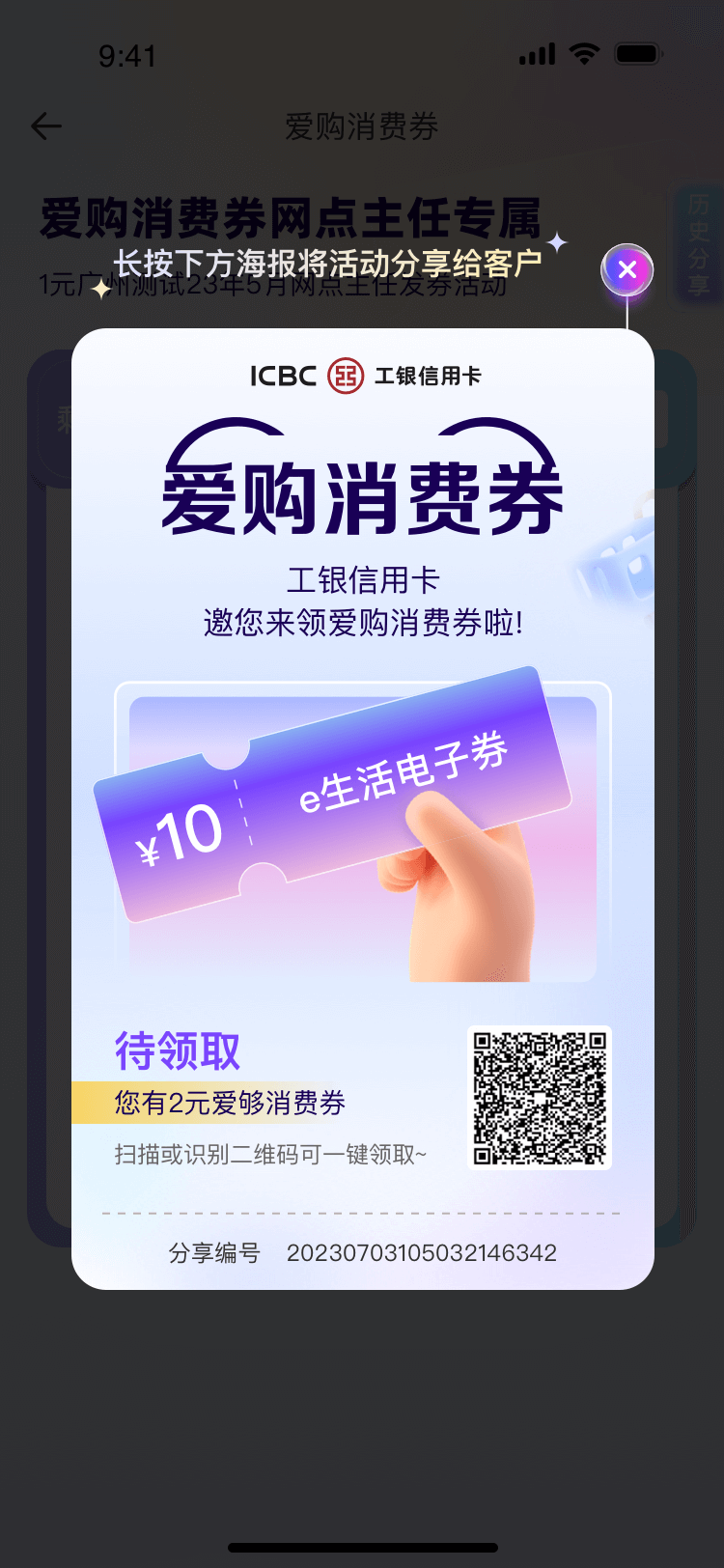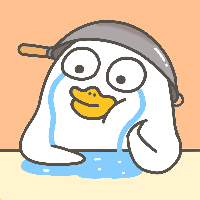客户经理发券手册
一、优惠券活动配置
1.1 客户经理发微信立减金
1.1.1 登录链接
https://bcsscupn.icbc.com.cn/desktop/#/./user/login2(行外网)
http://bcsscupn.icbc.com.cn/desktop/#/./user/login2 (行内网)
行内用户在登录页面输入手机号、密码、验证码登录,登录后会来到优惠券管理平台首页
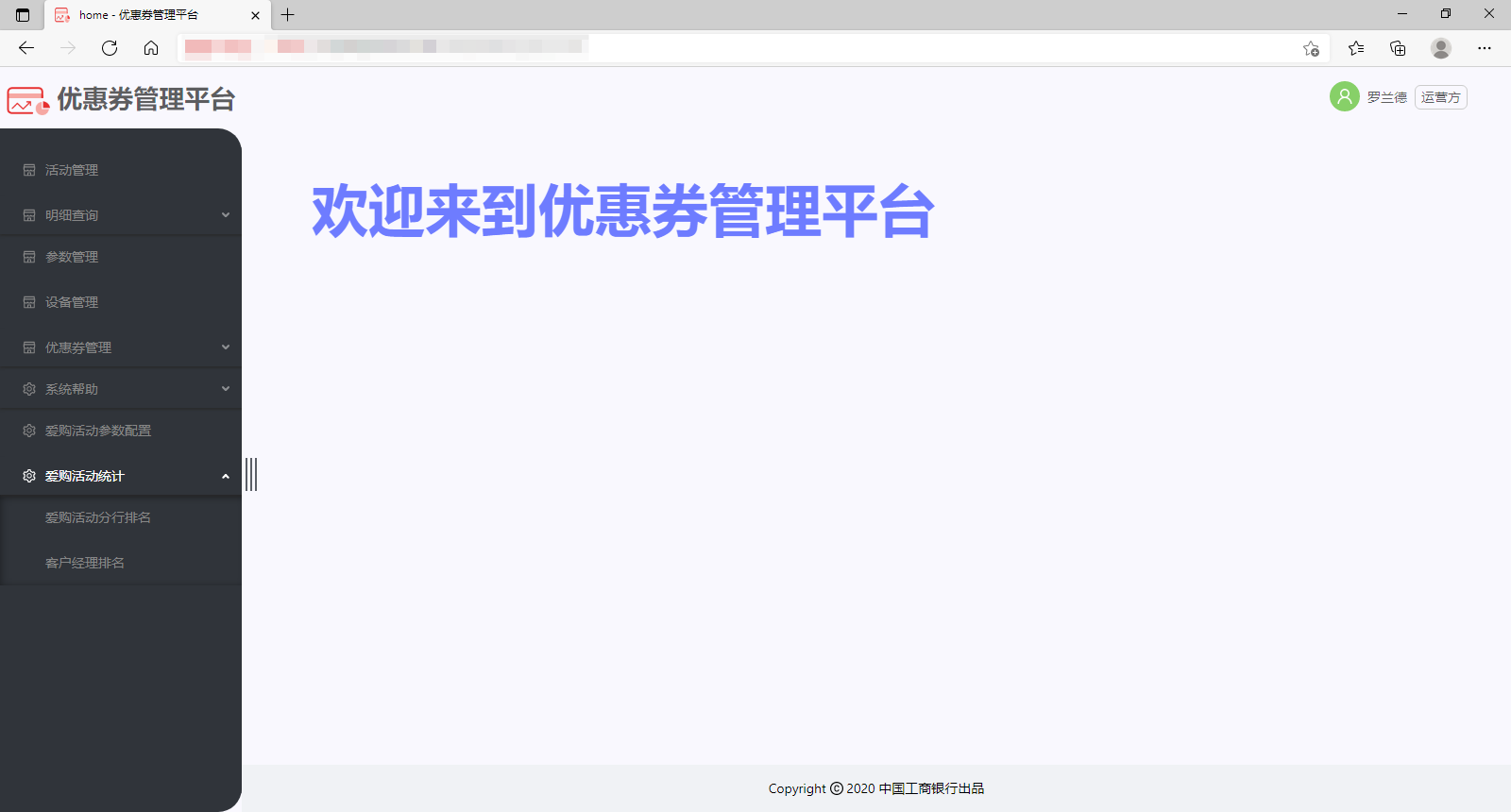
1.1.2 爱购活动参数配置
在活动管理页面创建活动后,可在【爱购活动参数配置】菜单配置爱购活动参数。
爱购活动参数配置菜单首页展示爱购活动参数配置列表,如图:
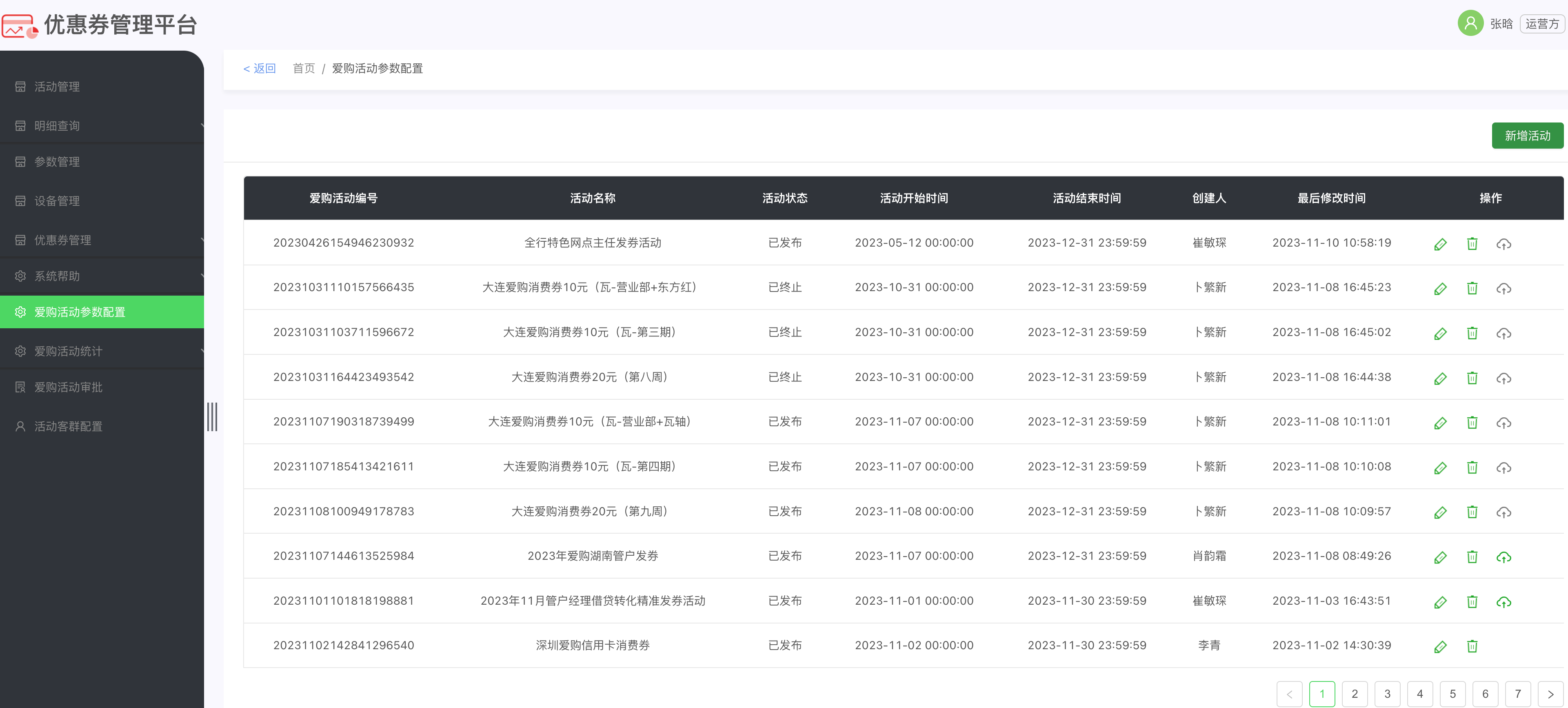
点击【新增】按钮,选择优惠种类为微信立减金,选择活动类型,点击提交按钮。
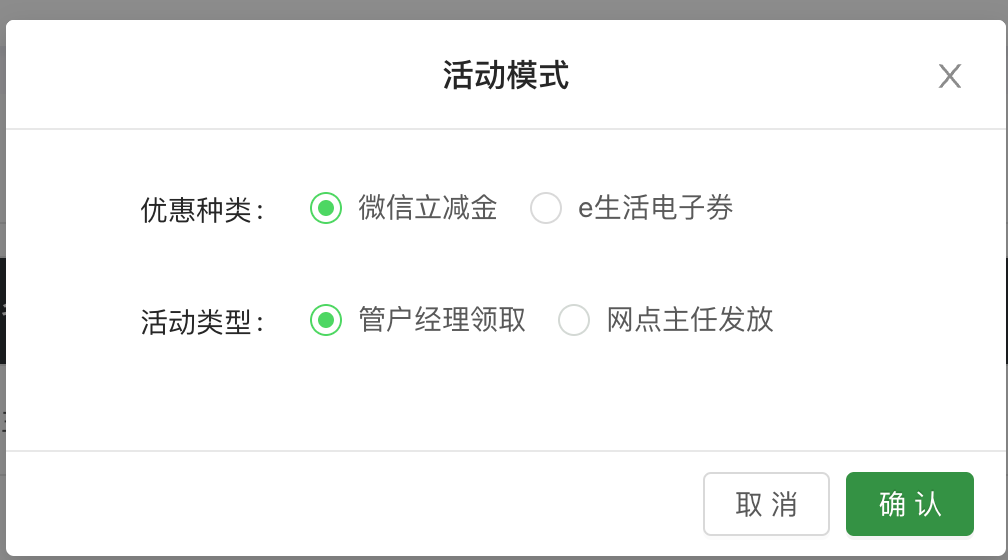
| 活动设置
爱购活动名称设置、活动开始时间、活动结束时间:需要填写准确(影响活动实际的开放实际)
活动状态可选:已发布、待发布、暂停中、已终止(活动状态为已发布时,客户经理才能正常参与活动,其他状态,客户经理都无法正常参与活动)

| 优惠设置
券金额(元):设置后H5端涉及券金额的都会以这个金额展示(默认值为5元)
消费券使用门槛(元):需满多少钱后可以使用消费券进行满减
消费券名称:展示在客户领取页面的消费券名称
消费券有效期(天):消费券领取后使用期限(默认值为7天)
使用卡类:可选信用卡或借记卡卡种

| 客户经理设置
券领取有效期(天):券领取限期(默认值为7天)
发放人首次领取张数:客户经理首次领券张数(默认值为40张)
发放人补领张数:客户经理补领券时补领的张数(默认值为10张)
单次分享上限(张):客户经理单次分享券张数最大值(默认为3张)
发放人领取最大上限:客户经理最多可领的券数量(默认为100张)
适用团队:选择可参与活动的团队,小程序端校验使用团队,选中团队的团队成员才有权限在小程序端页面参与活动,其他成员不能参与活动(团队管理的维护操作详情可查看下文中的团队管理维护)

| 客户领用设置
券领取有效期(天):券领取限期(默认值为7天)
客户清单设置:默认为关闭状态,当点击开启开关时,出现客户团队维护按钮:选择可参与活动的团队,小程序端校验使用团队,选中团队的团队成员才有权限在小程序端页面参与活动,其他成员不能参与活动(客户团队管理的维护可在优惠券平台“活动可群配置”菜单下设置)

| 活动细则设置
客服群二维码:可上传小于5M的图片,图片用于H5端客户经理首页客诉咨询功能
操作指引:可上传多张小于5M的图片,图片用于H5端客户经理首页操作指引功能
活动首页介绍:可输入文字,用于H5端客户经理首页活动介绍区域
确认发券提示:可输入文字,用于H5端客户经理发券给客户前,有个确认发券的文字提示
领券页活动规则:可输入文字,用于客户领券页面的规则说明区域
服务商授权协议:将在客户领取时弹框提醒用户,客户授权将自己在服务商公众号上的的openid传送给服务商,用于立减金的发放、使用及核销记录。
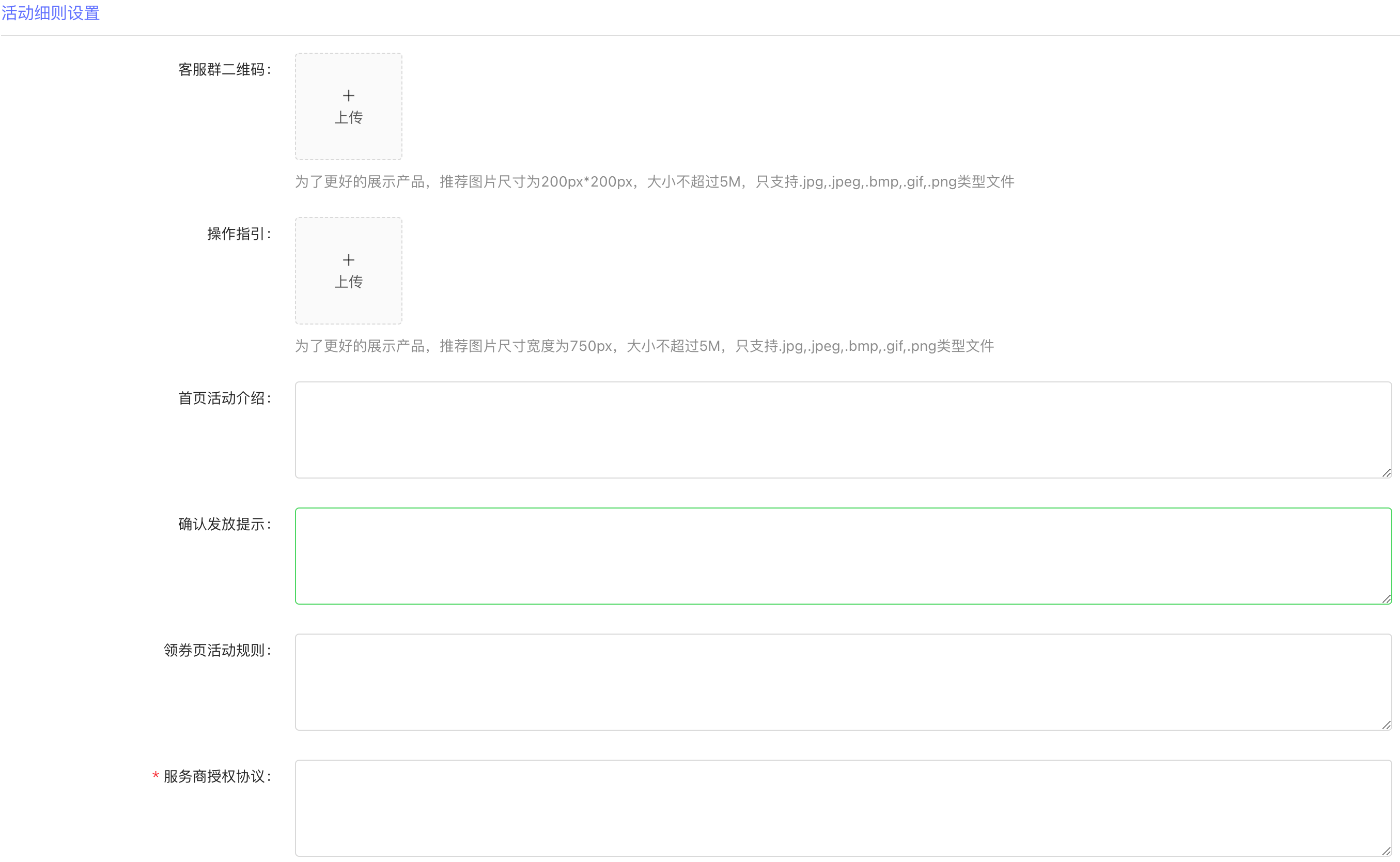
| 服务商参数(库ID、公钥、私钥可输入设置)
仓库ID、服务商公钥、行方私钥、服务商appid、服务商库存锁定接口、服务商库存释放接口、服务商优惠发放接口、服务商页面授权接口必输,服务商优惠信息通知接口非必输
填写好信息后,点击【提交】按钮提交爱购活动参数配置,页面如图:
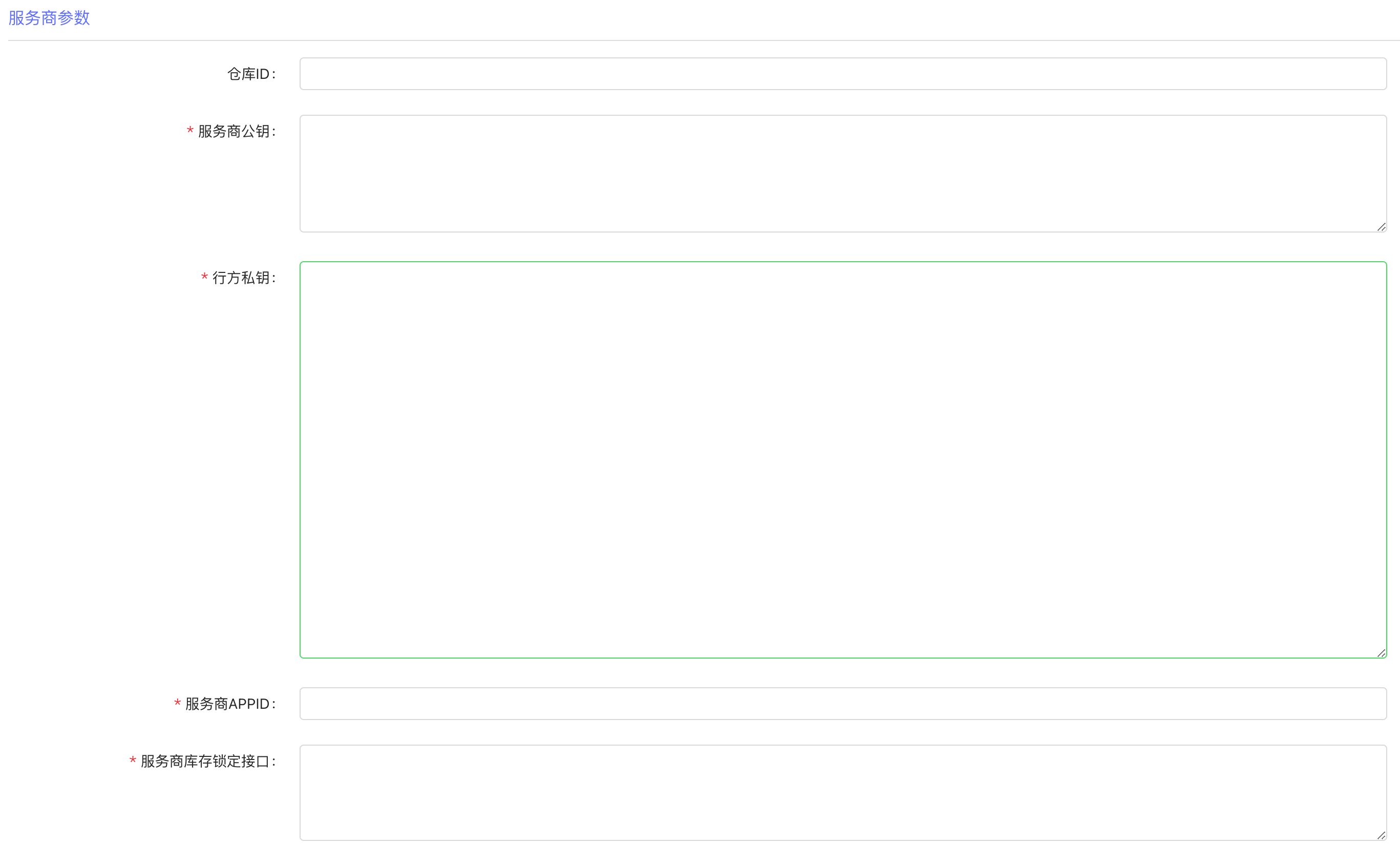
1.1.3 修改、删除爱购活动参数配置
在【爱购活动参数配置】菜单首页,爱购活动参数列表操作栏上有编辑及删除爱购活动参数配置的操作按钮,点击即可编辑或删除爱购活动,如图:
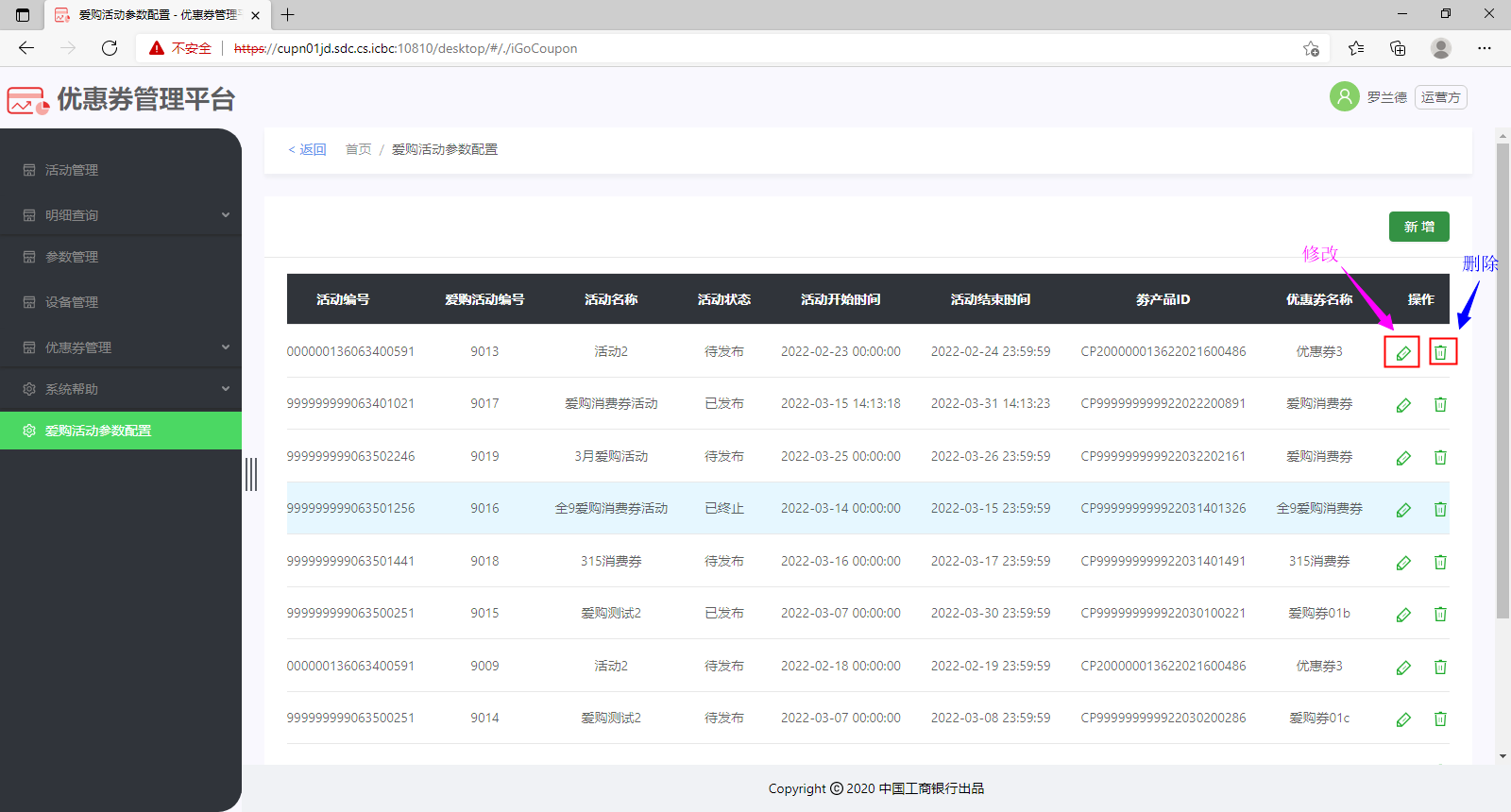
1.1.4 爱购活动分行排名查看
在【爱购活动分行排名】菜单首页,可选择一级分行或二级分行查看爱购活动分行排名(总行客户经理可以任意查询二级分行排名,一级分行客户经理只能查询所属分行的二级分行排名),如图:
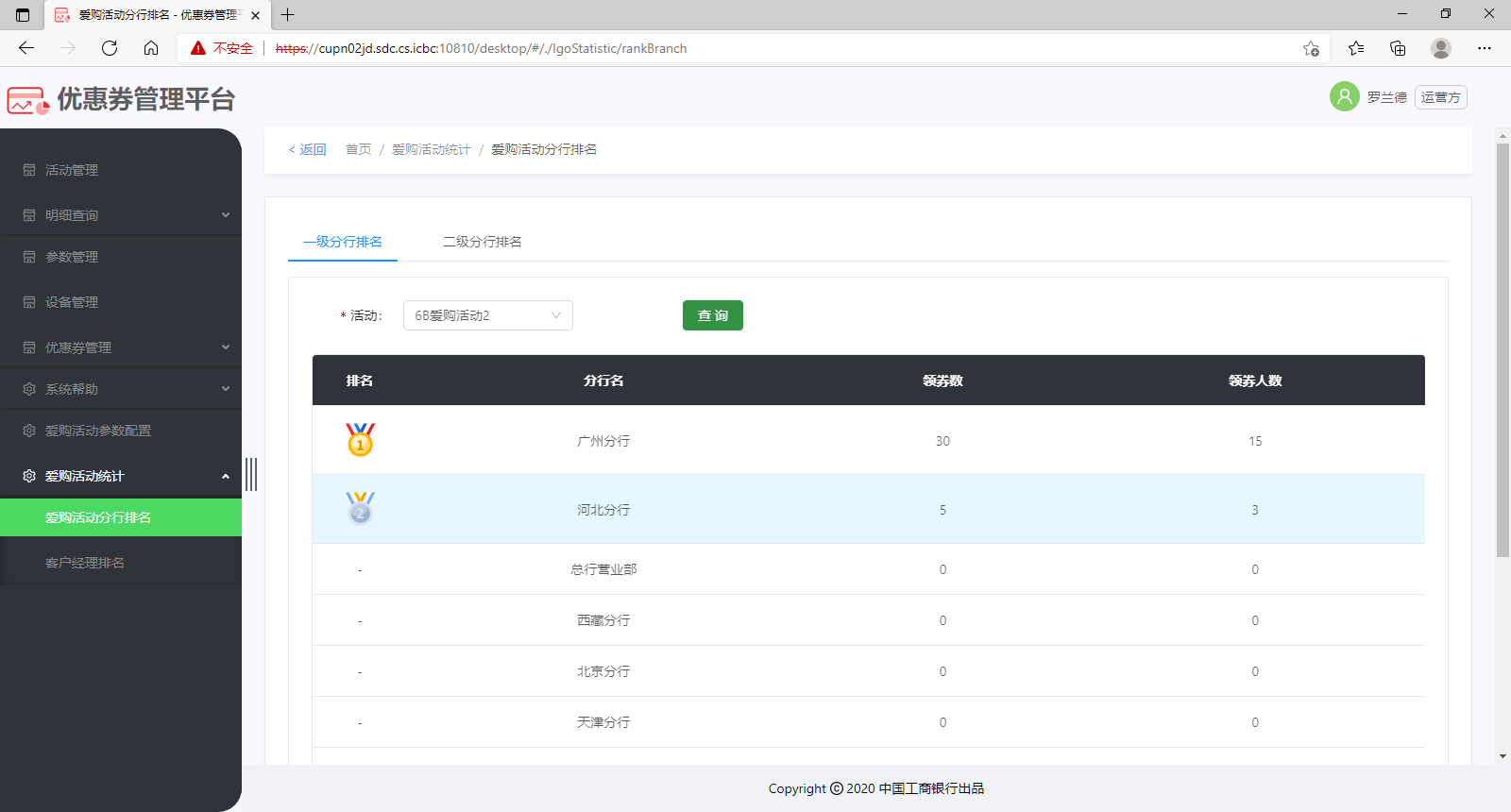
1.1.5 客户经理排名查看
在【客户经理排名】菜单首页,可选择一级分行、二级分行信息查看客户经理在活动的排名(总行客户经理可以任意查询二级分行排名,一级分行客户经理只能查询所属分行的任意二级分行排名,二级分行的客户经理只能查看自己所在二级分行的客户经理排名),如图:
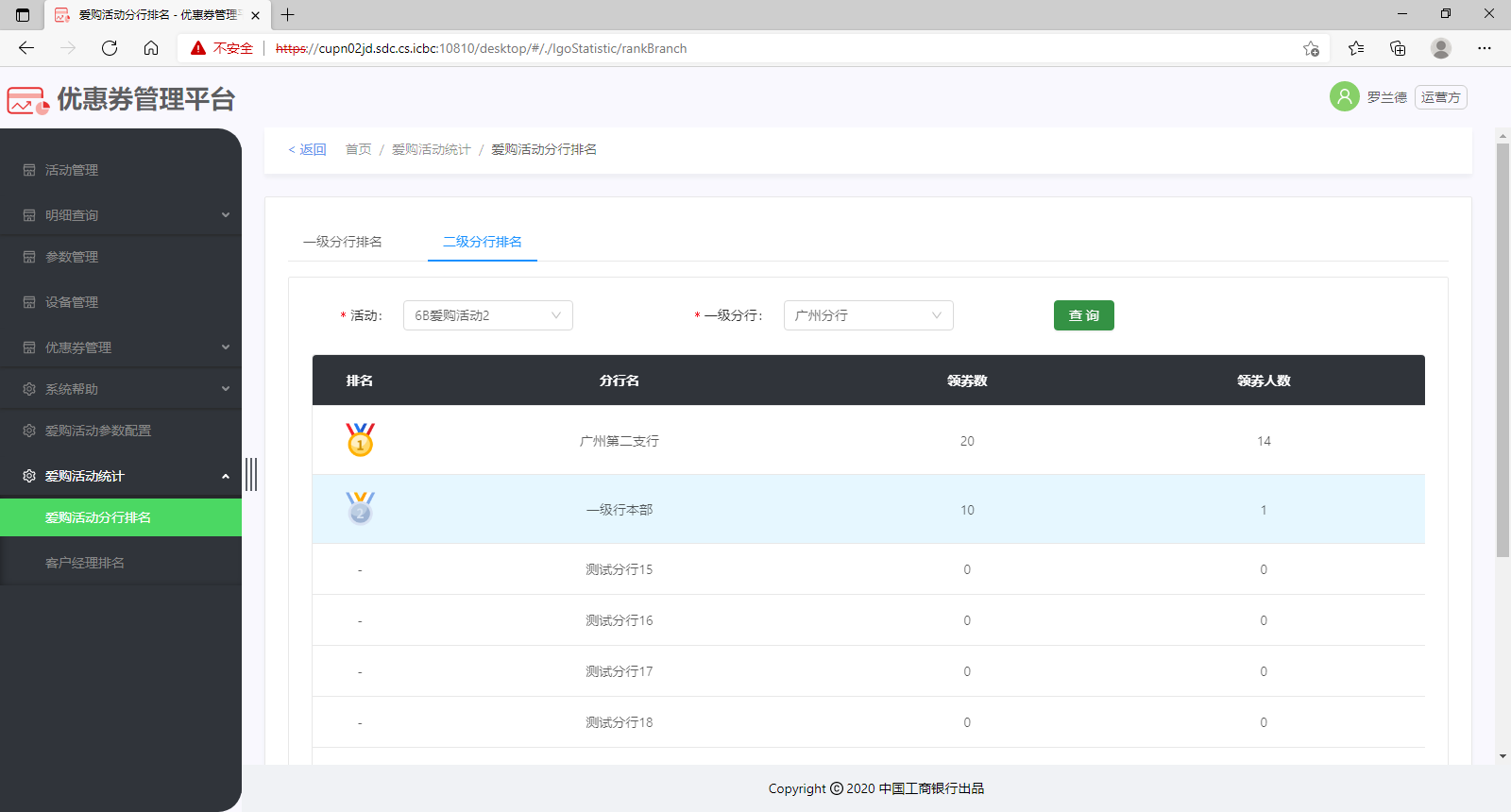
1.1.6 爱购活动对账
在【爱购活动统计】菜单选择【爱购活动对账】,点击右侧新增按钮。
填写爱购报表名称,在爱购活动名称选择之前配置的活动,报表类型如需客户消费信息例如卡号、客编等消费信息选择客户经理核销消费对账表(一天可下载),如不需客户消费信息则选择客户经理核销对账表(5分钟可下载),上传CSV格式的服务商对账明细,点击提交按钮即可完成对账。

1.1.7 客户白名单上传(非必传)
在【活动客群设置】菜单点击右侧新增按钮,输入客群名称与备注,点击提交,新增一条客群配置菜单。
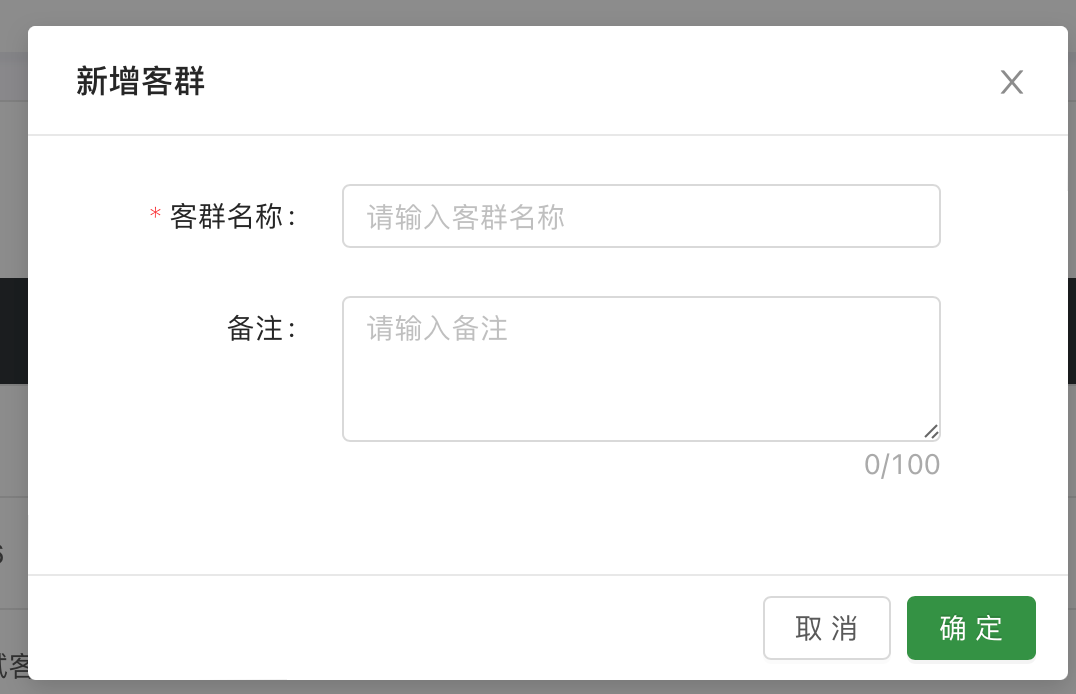
点击新增的客群配置菜单右侧的人物ICON,进入【客群详情页面】点击新增按钮,输入客户姓名与手机号可添加客户。
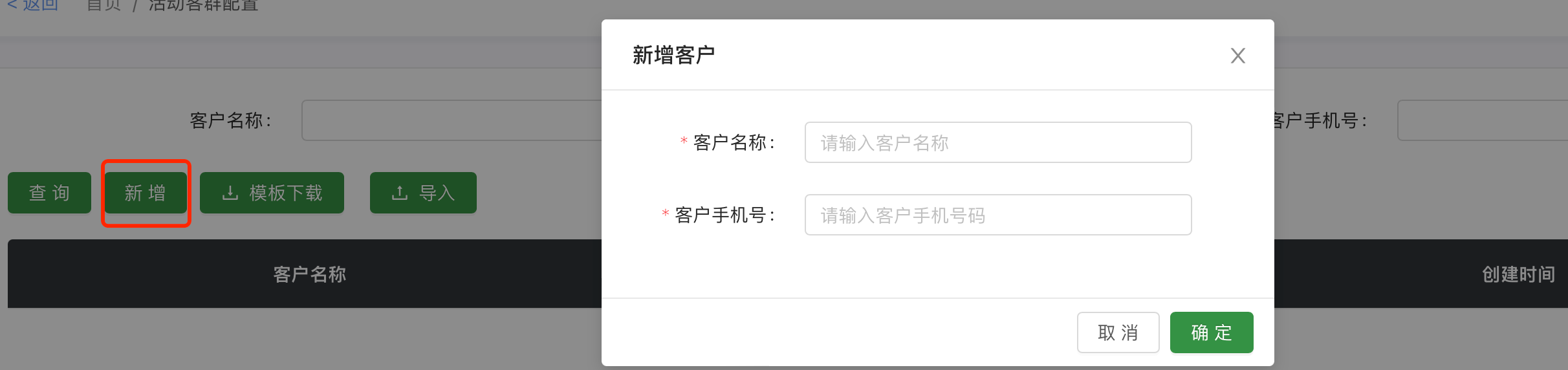
批量导入客群:点击【模版下载】下载上传模版,在模版中填入客户信息后,点击【导入】按钮可批量导入客群。
2.1网点主任发微信立减金
2.1.1 爱购活动参数配置
在活动管理页面创建活动后,可在【爱购活动参数配置】菜单配置爱购活动参数。
爱购活动参数配置菜单首页展示爱购活动参数配置列表,如图:
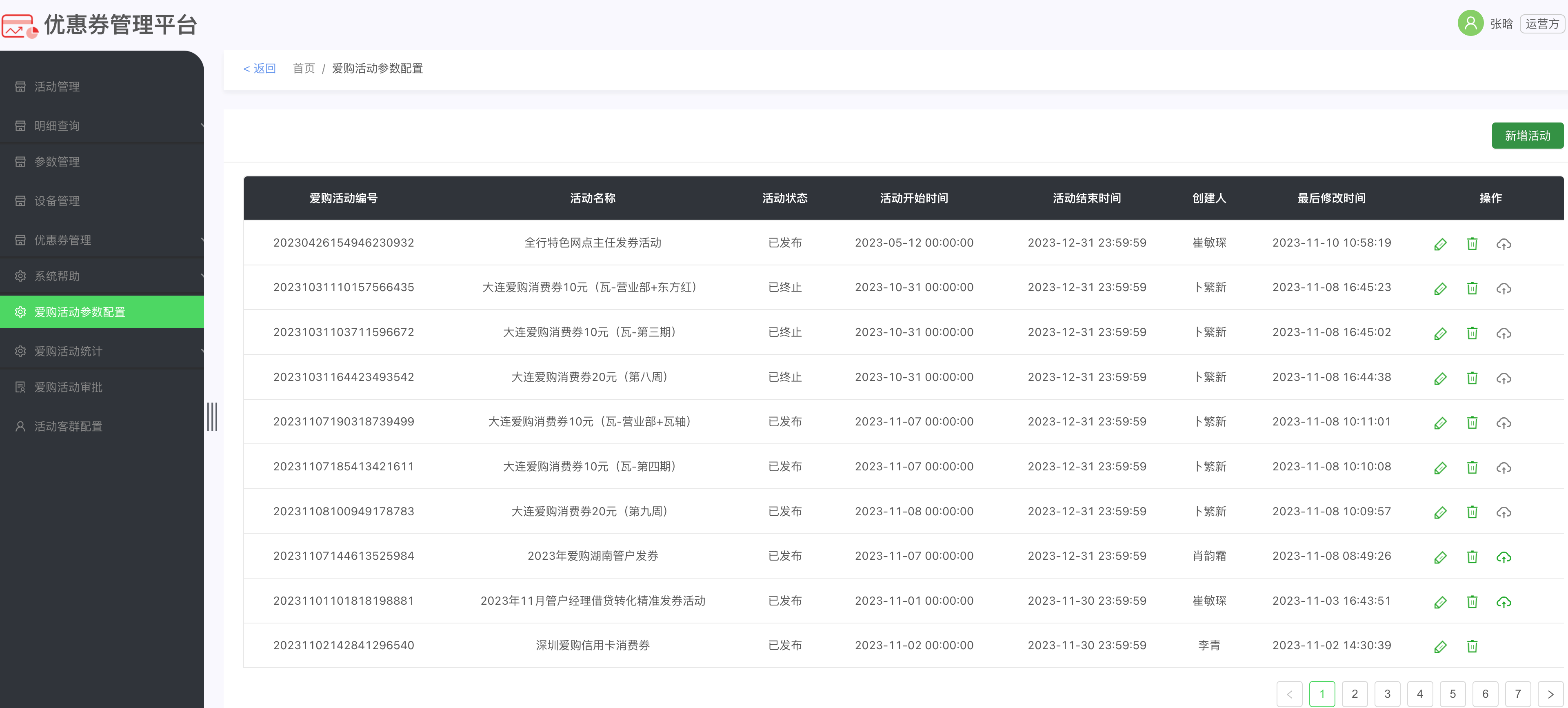
点击【新增】按钮,选择优惠种类为微信立减金,选择活动类型,点击提交按钮。
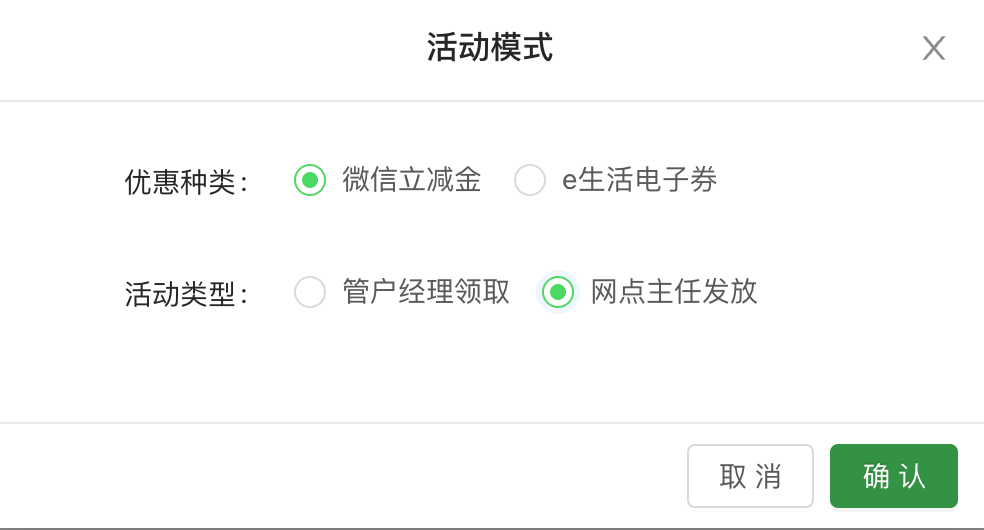
| 活动设置
爱购活动名称设置、活动开始时间、活动结束时间:需要填写准确(影响活动实际的开放实际)
活动状态可选:已发布、待发布、暂停中、已终止(活动状态为已发布时,客户经理才能正常参与活动,其他状态,客户经理都无法正常参与活动)

| 优惠设置
券金额(元):设置后H5端涉及券金额的都会以这个金额展示(默认值为5元)
消费券使用门槛(元):需满多少钱后可以使用消费券进行满减
消费券名称:展示在客户领取页面的消费券名称
消费券有效期(天):消费券领取后使用期限(默认值为7天)
使用卡类:可选信用卡或借记卡卡种

| 网点主任设置
券领取有效期(天):券领取限期(默认值为7天)
发放人首次领取张数:客户经理首次领券张数(默认值为40张)
发放人补领张数:客户经理补领券时补领的张数(默认值为10张)
单次分享上限(张):客户经理单次分享券张数最大值(默认为3张)
发放人领取最大上限:客户经理最多可领的券数量(默认为100张)
适用管户经理团队:选择管户经理可参与活动的团队,小程序端校验使用团队,选中团队的团队成员才有权限在小程序端页面参与活动,其他成员不能参与活动(团队管理的维护操作详情可查看下文中的团队管理维护)
适用网点主任团队:选择网点主任可参与活动的团队,小程序端校验使用团队,选中团队的团队成员才有权限在小程序端页面参与活动,其他成员不能参与活动
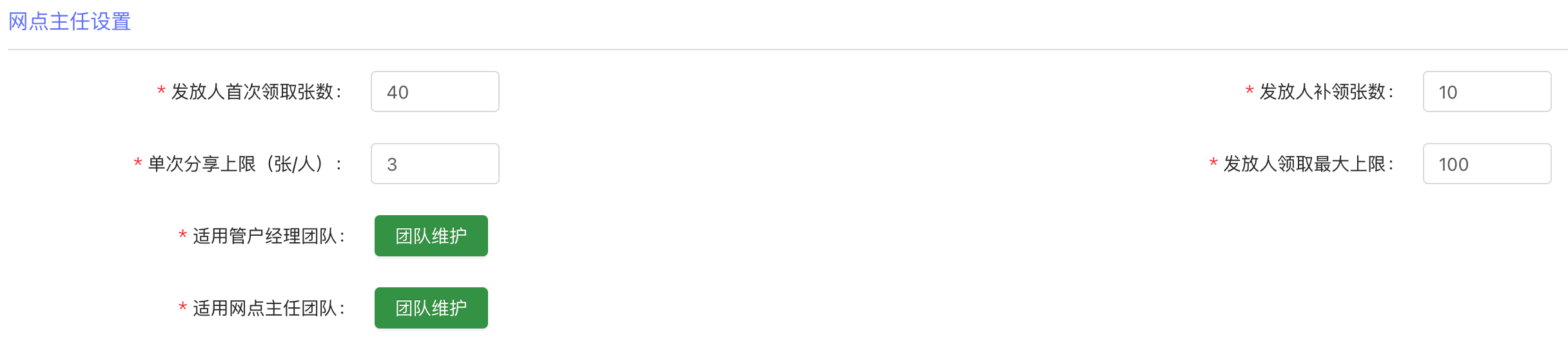
| 客户领用设置
券领取有效期(天):券领取限期(默认值为7天)
客户清单设置:默认为关闭状态,当点击开启开关时,出现客户团队维护按钮:选择可参与活动的团队,小程序端校验使用团队,选中团队的团队成员才有权限在小程序端页面参与活动,其他成员不能参与活动(客户团队管理的维护可在优惠券平台“活动可群配置”菜单下设置)

| 活动细则设置
客服群二维码:可上传小于5M的图片,图片用于H5端客户经理首页客诉咨询功能
操作指引:可上传多张小于5M的图片,图片用于H5端客户经理首页操作指引功能
活动首页介绍:可输入文字,用于H5端客户经理首页活动介绍区域
确认发券提示:可输入文字,用于H5端客户经理发券给客户前,有个确认发券的文字提示
领券页活动规则:可输入文字,用于客户领券页面的规则说明区域
服务商授权协议:将在客户领取时弹框提醒用户,客户授权将自己在服务商公众号上的的openid传送给服务商,用于立减金的发放、使用及核销记录。
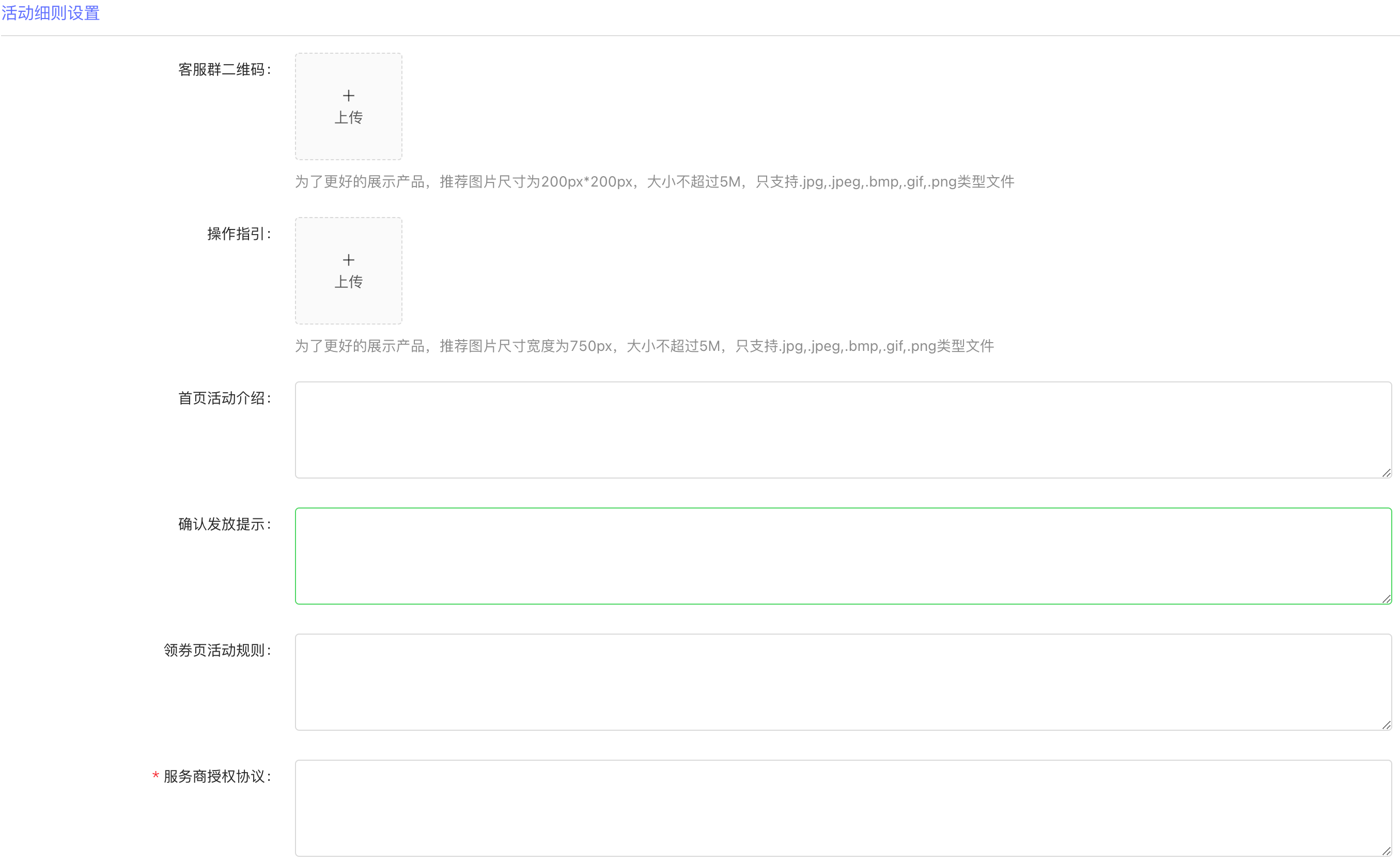
| 服务商参数(库ID、公钥、私钥可输入设置)
仓库ID、服务商公钥、行方私钥、服务商appid、服务商库存锁定接口、服务商库存释放接口、服务商优惠发放接口、服务商页面授权接口必输,服务商优惠信息通知接口非必输
填写好信息后,点击【提交】按钮提交爱购活动参数配置,页面如图:
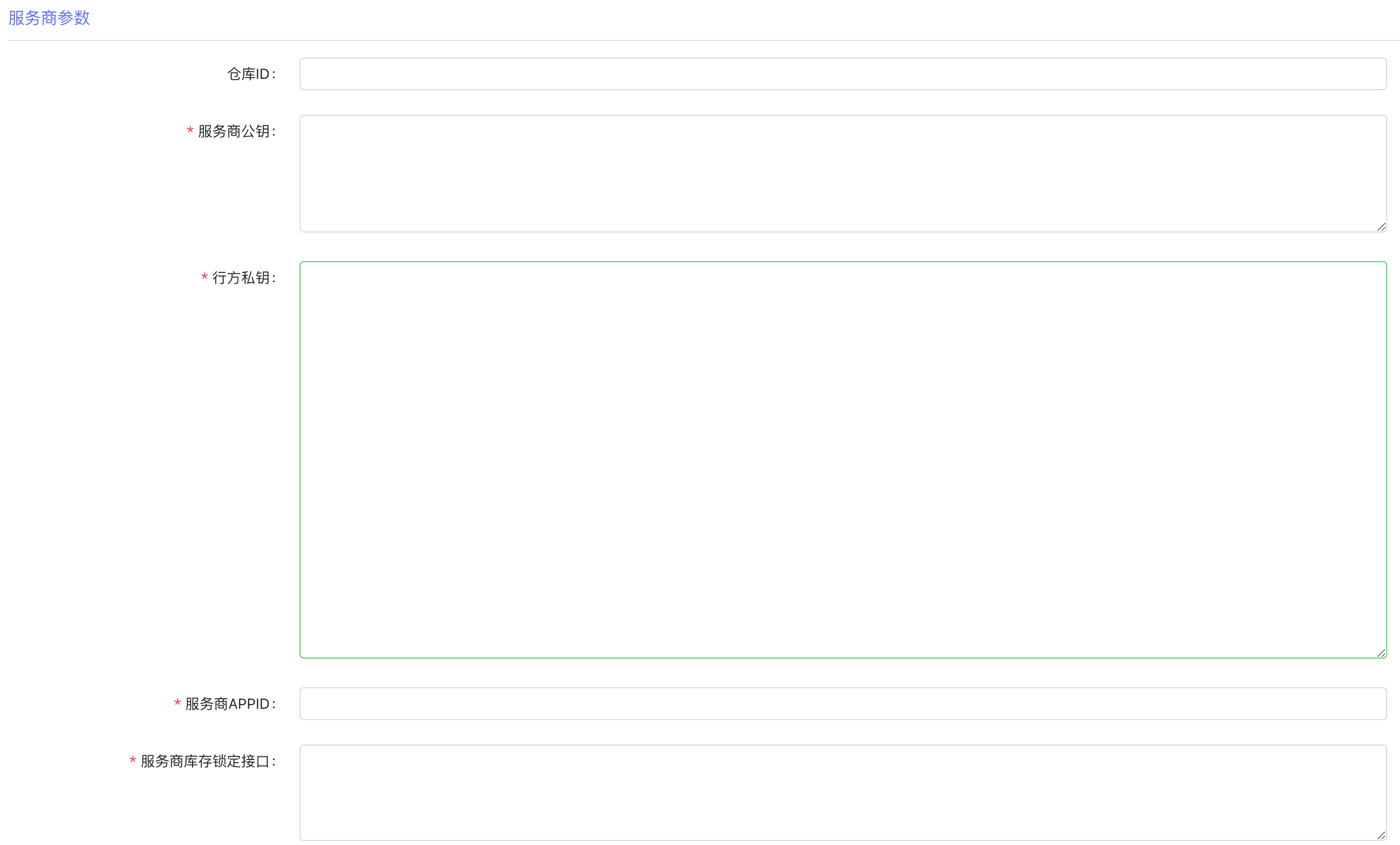
3.1发e生活电子券
3.1.1 爱购活动参数配置
在活动管理页面创建活动后,可在【爱购活动参数配置】菜单配置爱购活动参数。
爱购活动参数配置菜单首页展示爱购活动参数配置列表,如图:
点击【新增】按钮,选择优惠种类为e生活电子券,选择活动类型,点击提交按钮。
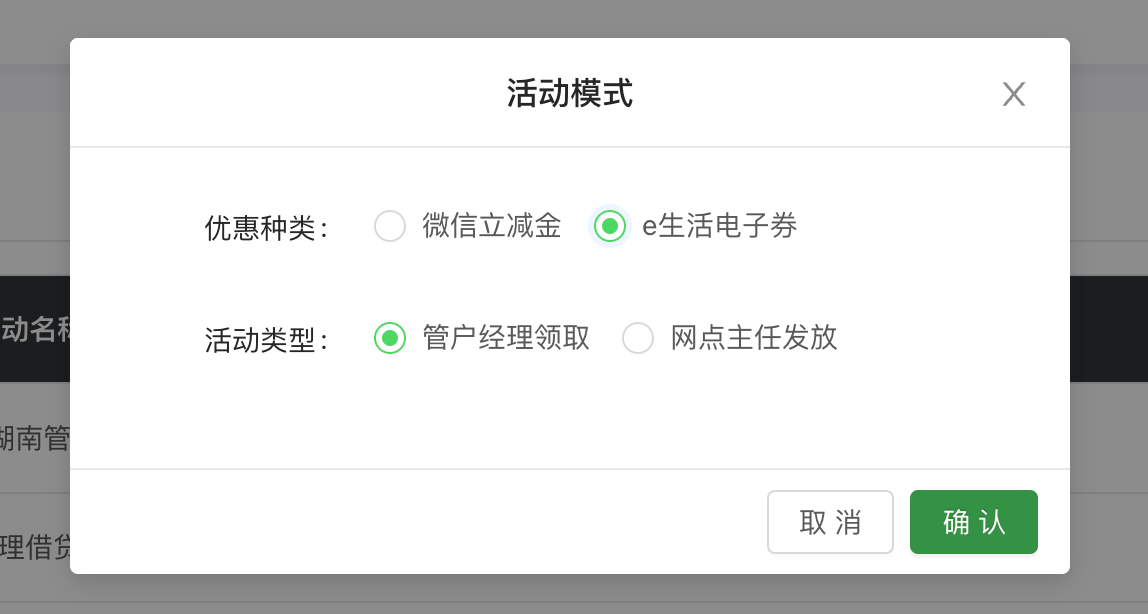
| 活动设置
爱购活动名称设置、eiop活动编号、活动开始时间、活动结束时间:在活动设置的爱购活动名称下拉框选择活动,系统将根据系统反显活动对应的eiop活动编号、活动开始时间、活动结束时间
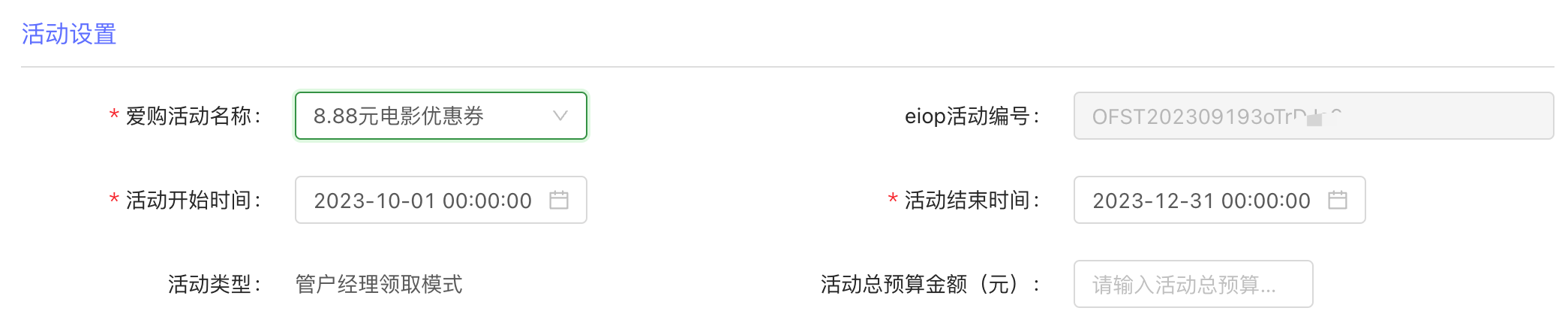
| 优惠设置
券金额、消费券使用门槛(元)、消费券名称、单个客户最大领取张数、电子券开始生效日期间隔、电子券有效期长度(天):在活动设置的爱购活动名称下拉框选择活动,系统将根据系统反显活动对应的券金额、消费券使用门槛(元)、消费券名称、单个客户最大领取张数、电子券开始生效日期间隔、电子券有效期长度(天)
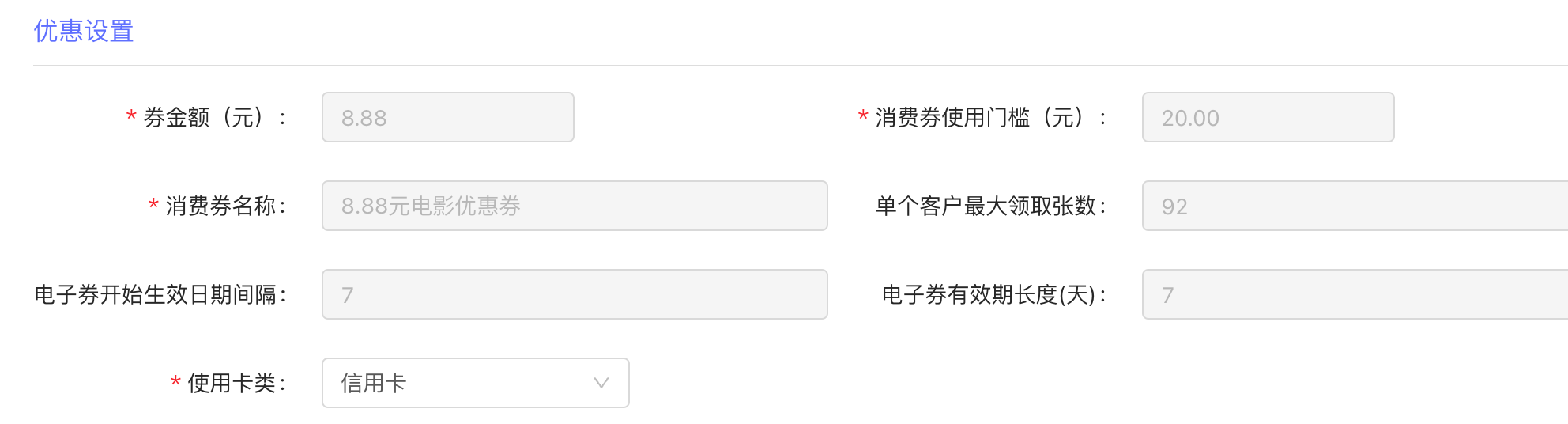
| 客户经理配置
发放人首次领取张数:客户经理首次领券张数(默认值为40张)
发放人补领张数:客户经理补领券时补领的张数(默认值为10张)
单次分享上限(张):客户经理单次分享券张数最大值(默认为3张)
发放人领取最大上限:客户经理最多可领的券数量(默认为100张)
适用团队:选择可参与活动的团队,小程序端校验使用团队,选中团队的团队成员才有权限在小程序端页面参与活动,其他成员不能参与活动(团队管理的维护操作详情可查看下文中的团队管理维护)
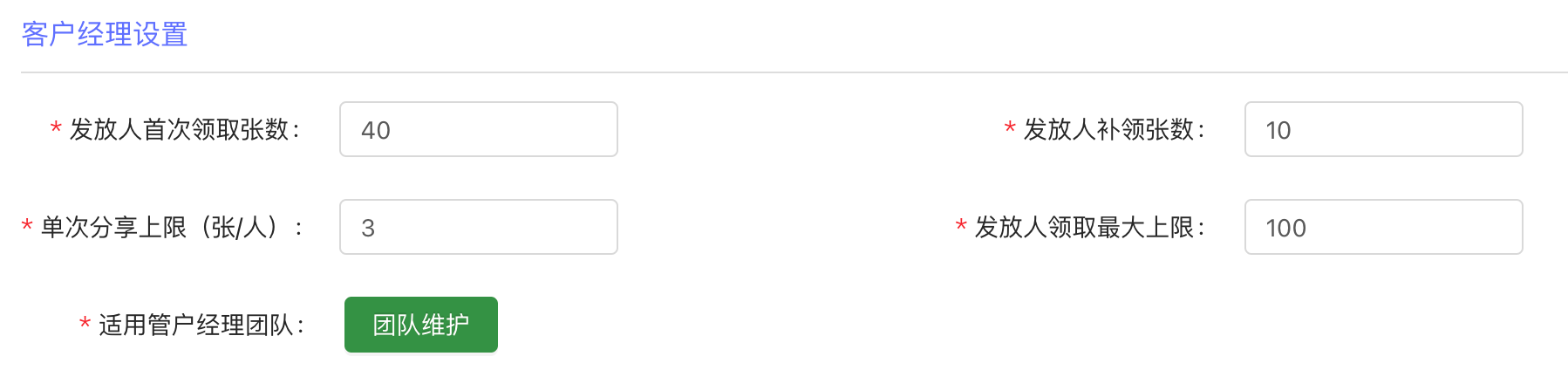
| 客户领用设置
券领取有效期(天):券领取限期(默认值为7天)
客户清单设置:默认为关闭状态,当点击开启开关时,出现客户团队维护按钮:选择可参与活动的团队,小程序端校验使用团队,选中团队的团队成员才有权限在小程序端页面参与活动,其他成员不能参与活动(客户团队管理的维护可在优惠券平台“活动可群配置”菜单下设置)

| 活动细则设置
客服群二维码:可上传小于5M的图片,图片用于H5端客户经理首页客诉咨询功能
操作指引:可上传多张小于5M的图片,图片用于H5端客户经理首页操作指引功能
活动首页介绍:可输入文字,用于H5端客户经理首页活动介绍区域
确认发券提示:可输入文字,用于H5端客户经理发券给客户前,有个确认发券的文字提示
领券页活动规则:可输入文字,用于客户领券页面的规则说明区域
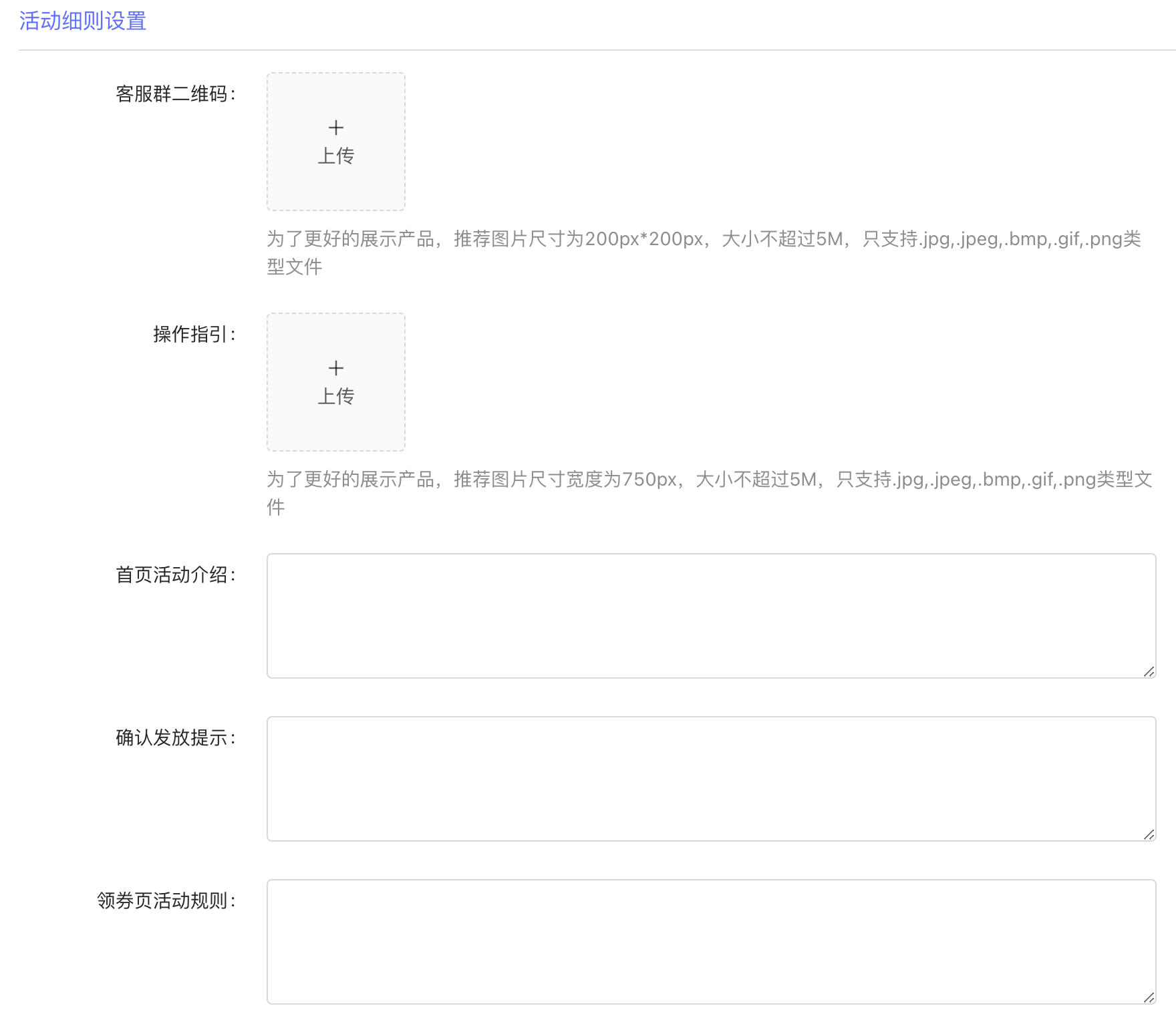
二、团队管理维护(白名单配置)
系统登录地址(行内办公网):
https://smart.icbc.com.cn/auth/d/?r=1#/user/login
(行外网)
通过统一认证系统搜索数字生态平台(行内网)
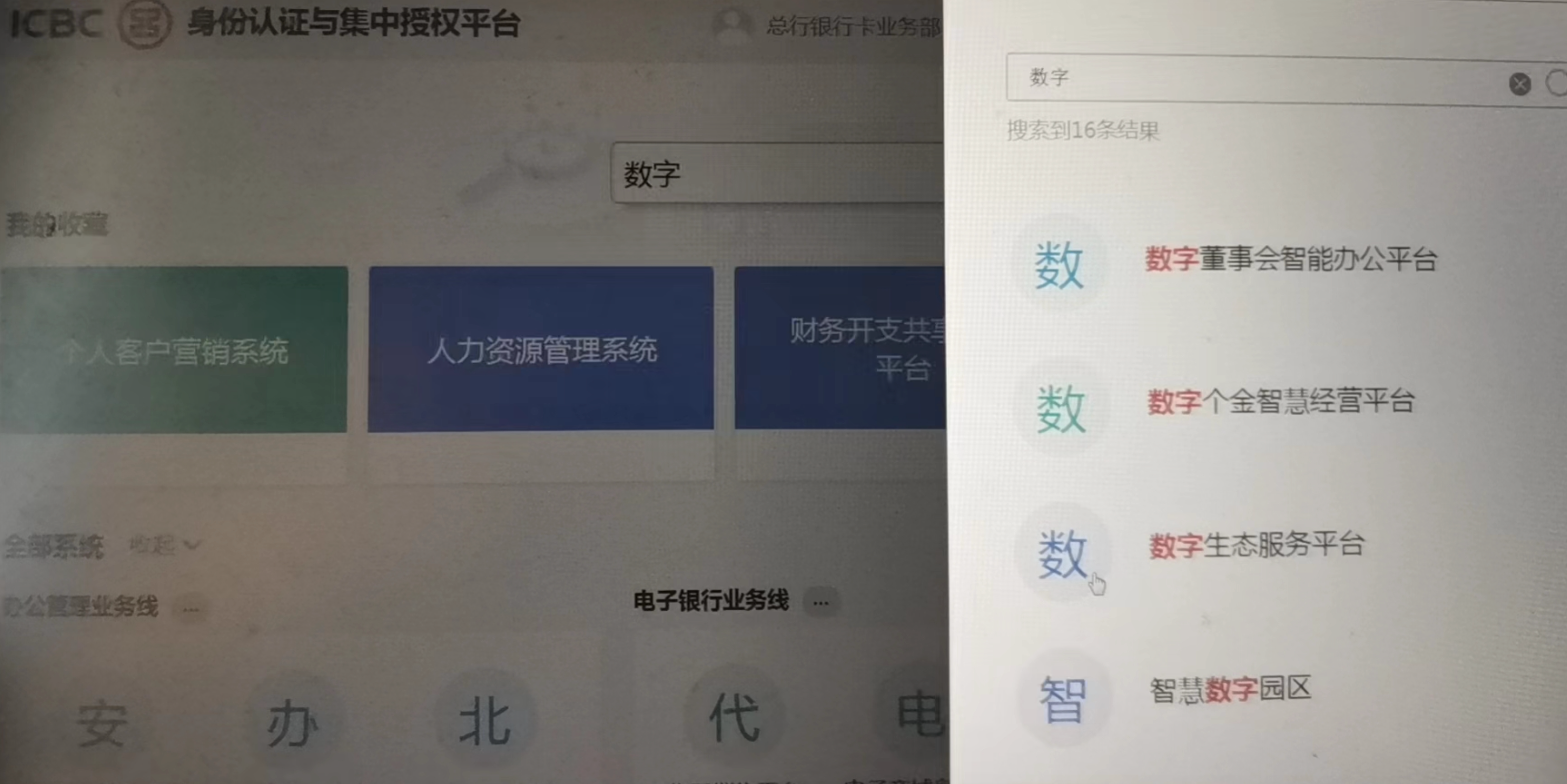
2.1 团队查询
可根据所属机构、团队名称、团队状态查询团队
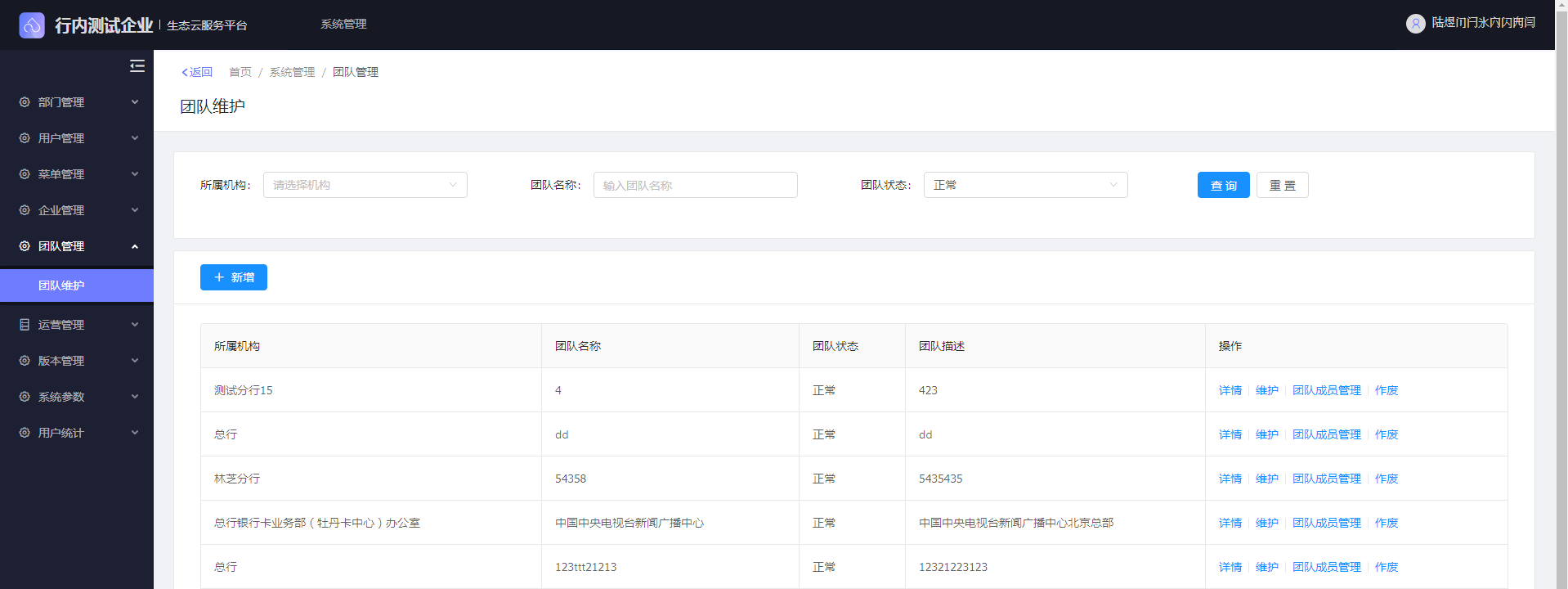
2.2 新增团队
需要选择所属机构信息,填写团队名称、团队描述
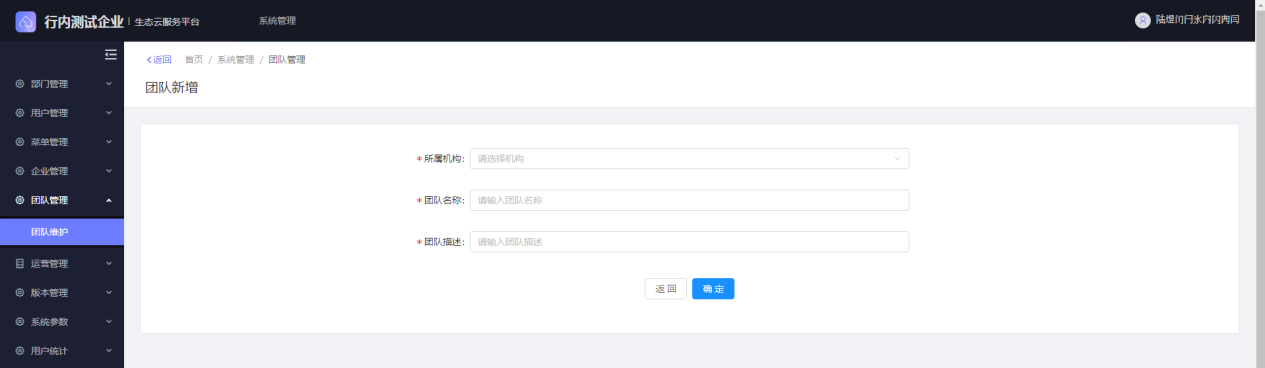
2.3 团队删除
操作栏上的【作废】按钮可以删除团队,但删除团队需要先清空团队中的团队成员
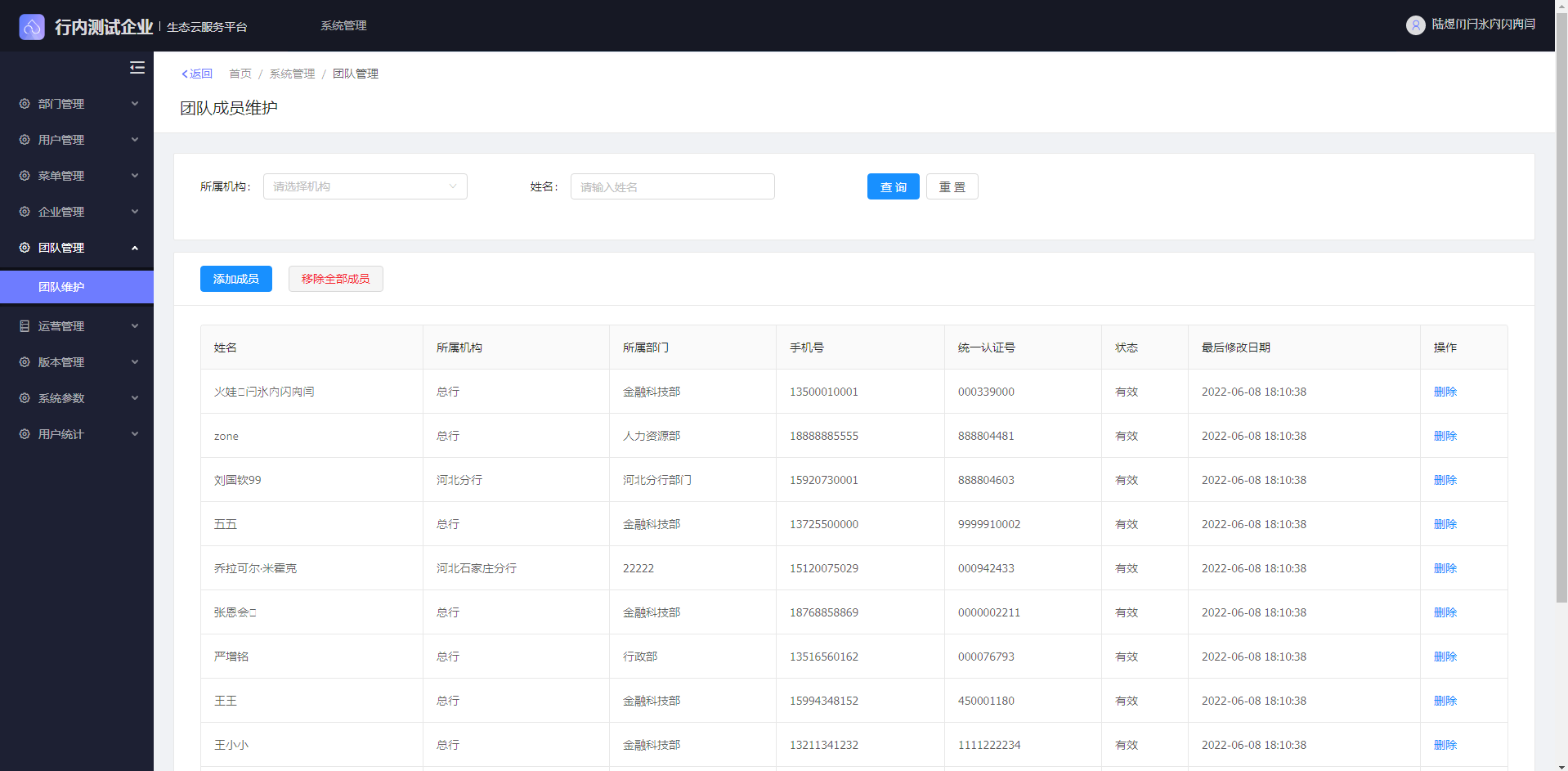
2.4 添加团队成员
可以根据用户信息查询可添加的团队成员,勾选所需添加的团队成员进行添加
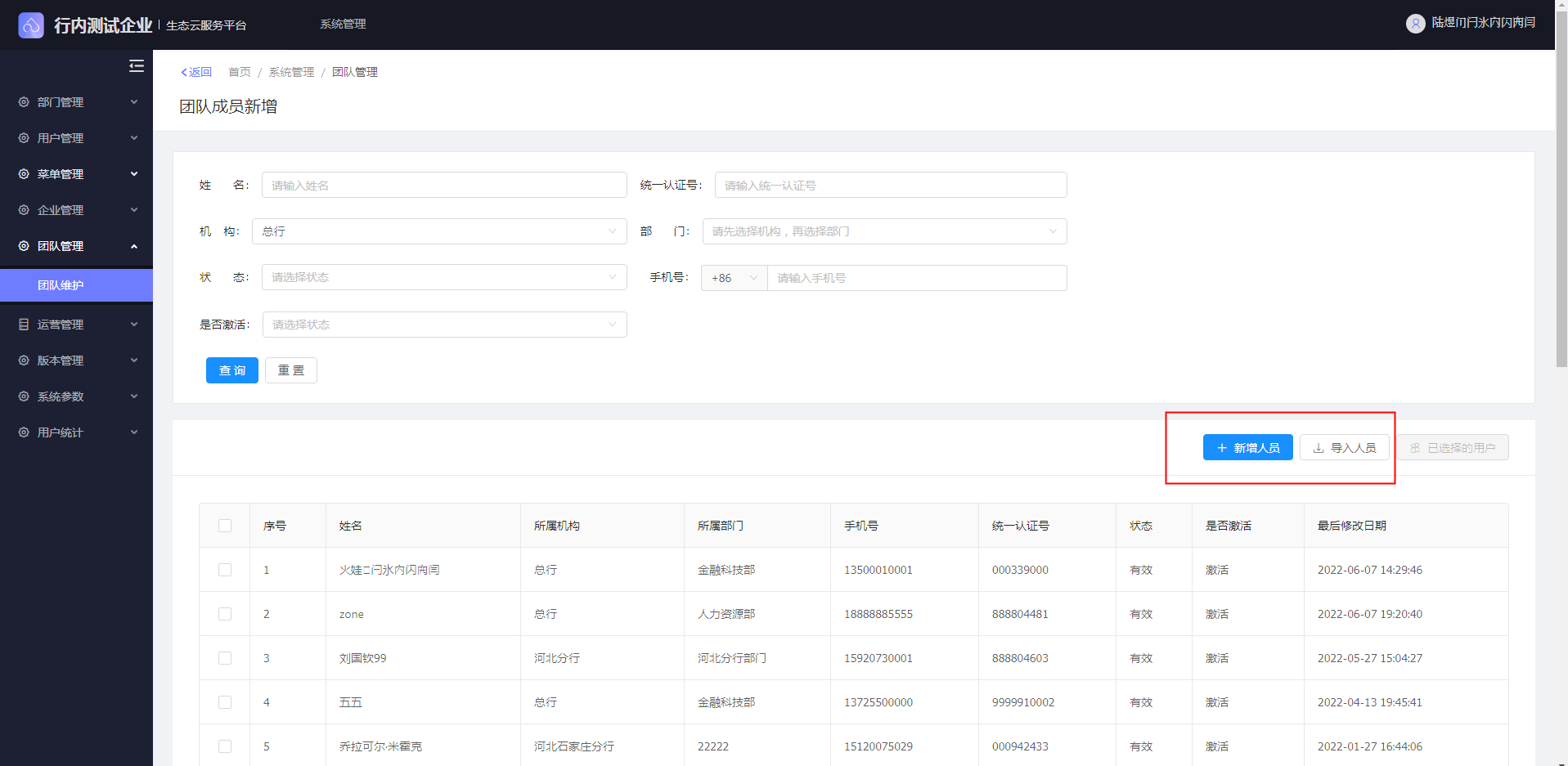
2.4 清单批量导入
A、点击导入人员按钮
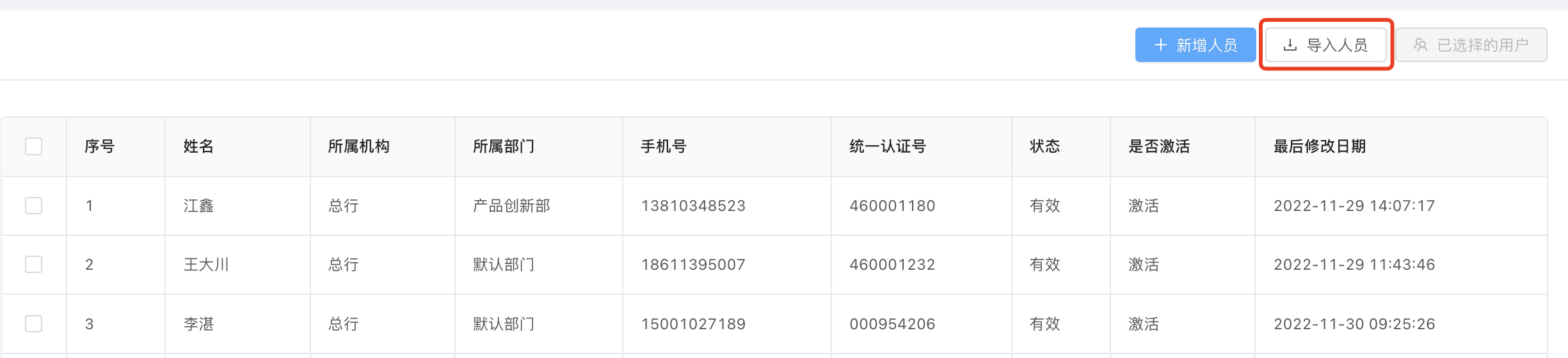
B、用户白名单上传:直接左侧蓝色文字“用户信息导入模版”按钮下载导入模版,将表格填好后直接拖拽到最下侧横框里,即完成人员名单上传。
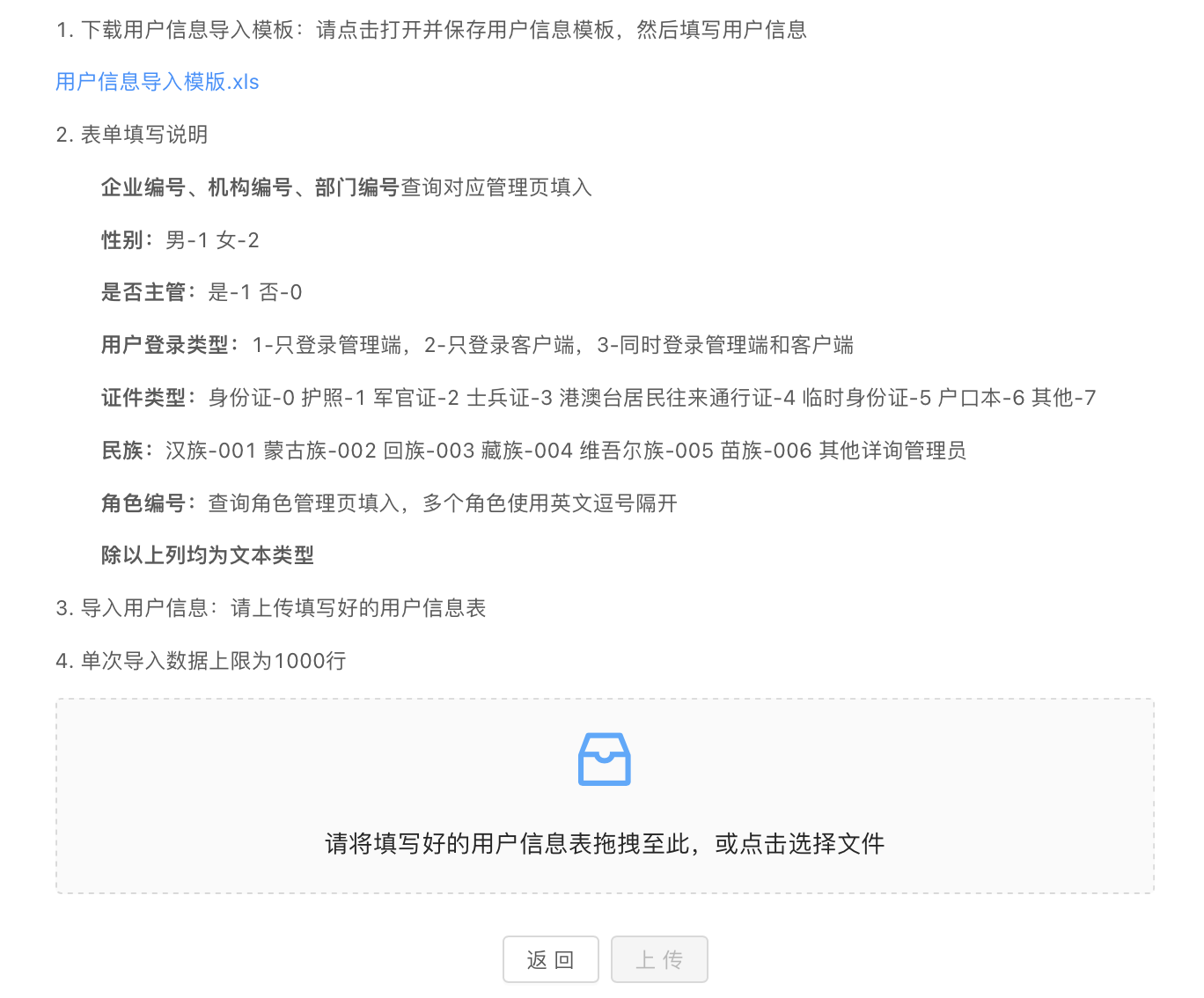
C、表格填写:普通客户经理填写姓名、机构编号(分行机构编码:“部门管理”菜单——机构查询)国际区号、手机号、用户编号(统一认证号)、用户类型填2即可(见图7)。
分行管理员用户类型填3,并输入证件类型0与证件号码。(见图8)


机构编号参照表:机构编号参照表.xls
三、产品功能介绍
3.1 客户经理发券
3.1.1 用户登录
a.E办公端登录
在E办公个人营销页面里面有信用卡消费券入口,当客户经理有活动可参与时,信用卡消费券入口展示,当客户经理没有可参与活动时,信用卡消费券入口隐藏
点击【信用卡消费券】入口,展示客户经理可参与活动列表
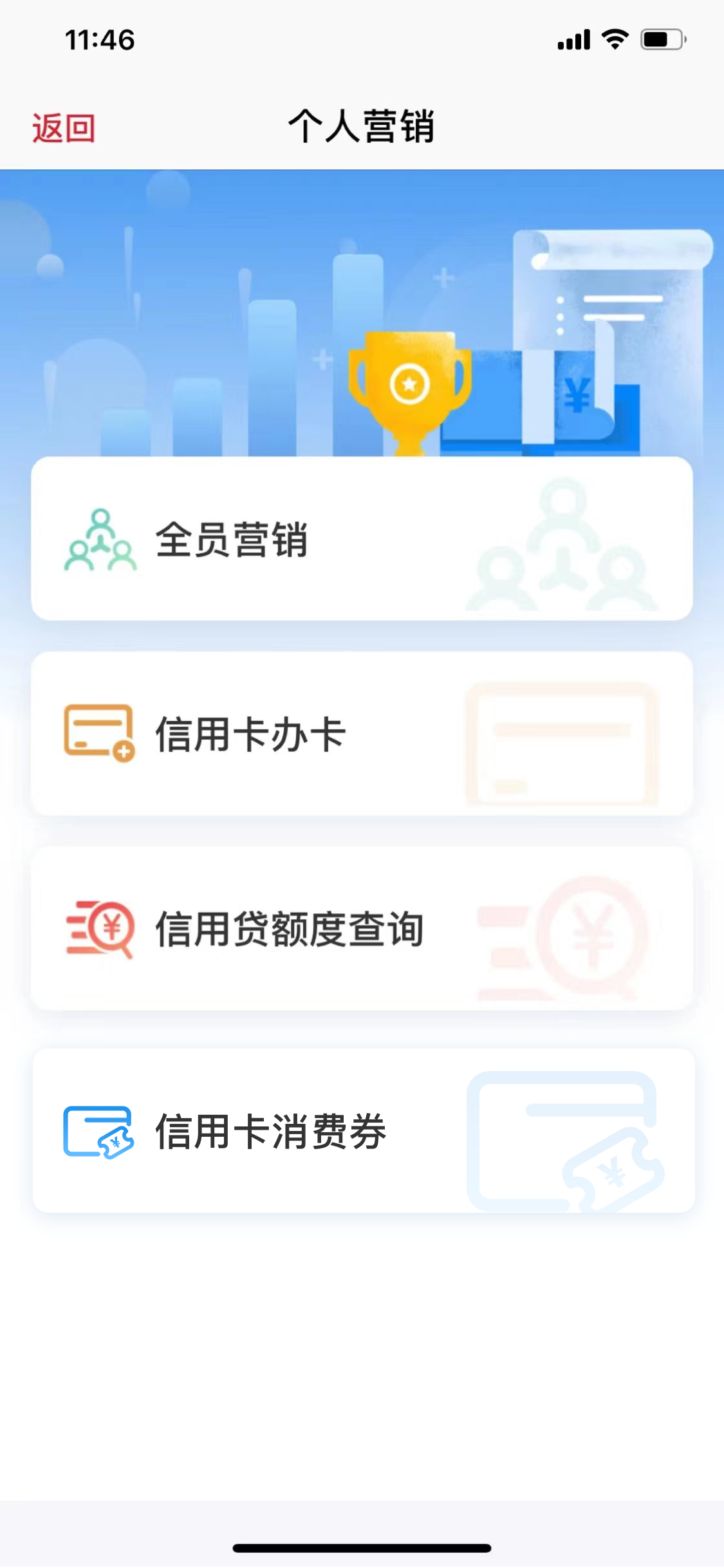
b. E生活端登录
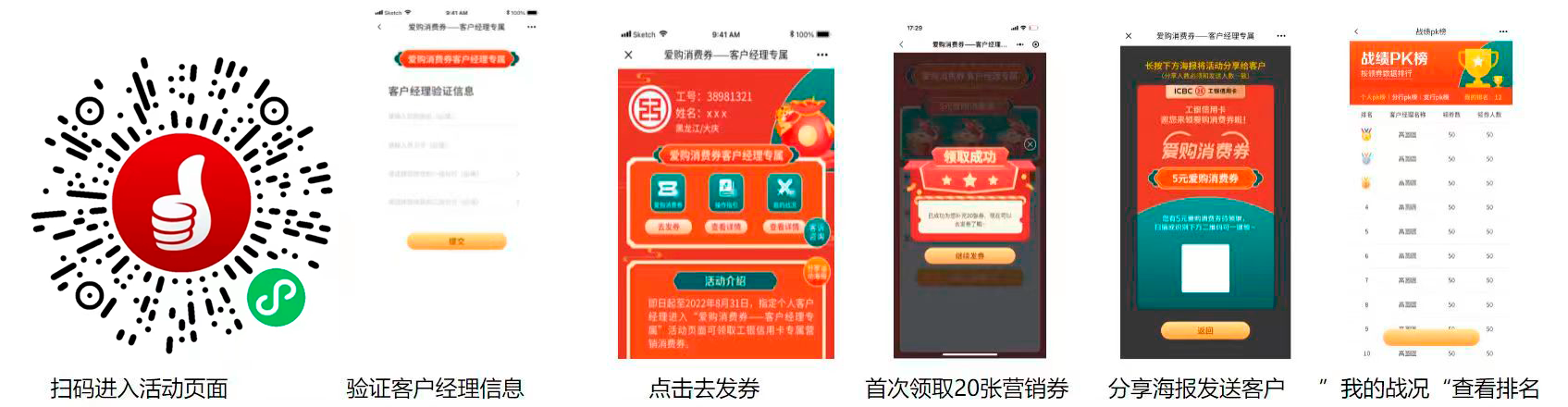
c.企业微信登录
总行版企业微信——触客助手——信用卡专区,点击“信用卡专区”banner直接是客户经理发券的功能
3.1.2 功能首页
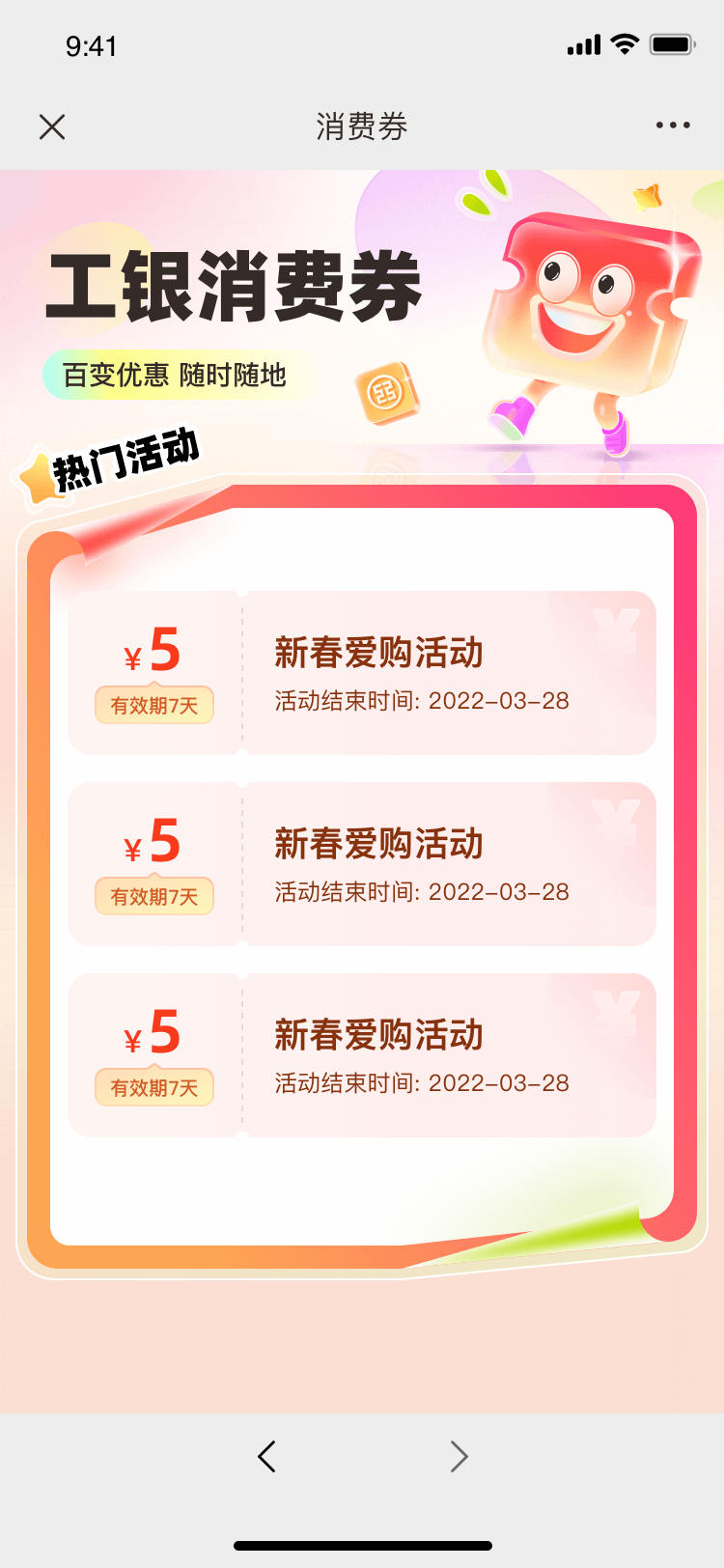
3.1.3 客户经理去发券
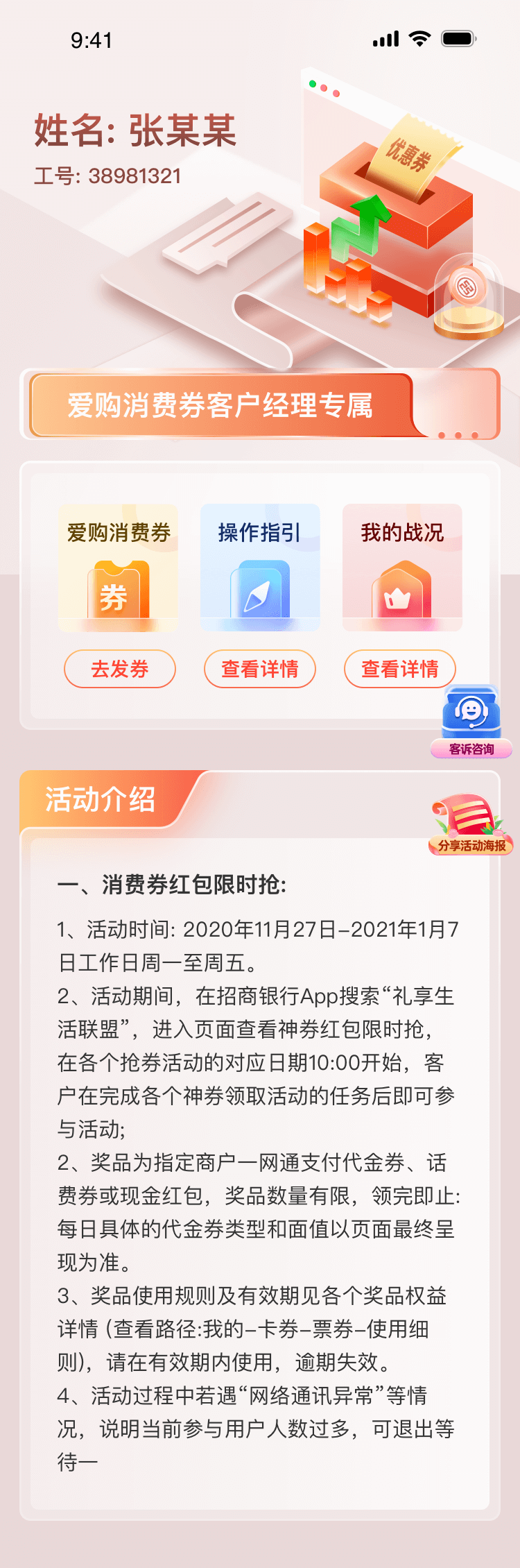
3.1.4 首次领券&补领券
首次领券可点击【领取】按钮领券,领券后,【领取】按钮变为【补领】按钮且置灰不可点,待客户经理已领取未发放的券数量为0时【补领】按钮才可展示,补领券。首领领券数量及补领领券数量在PC端爱购活动参数配置
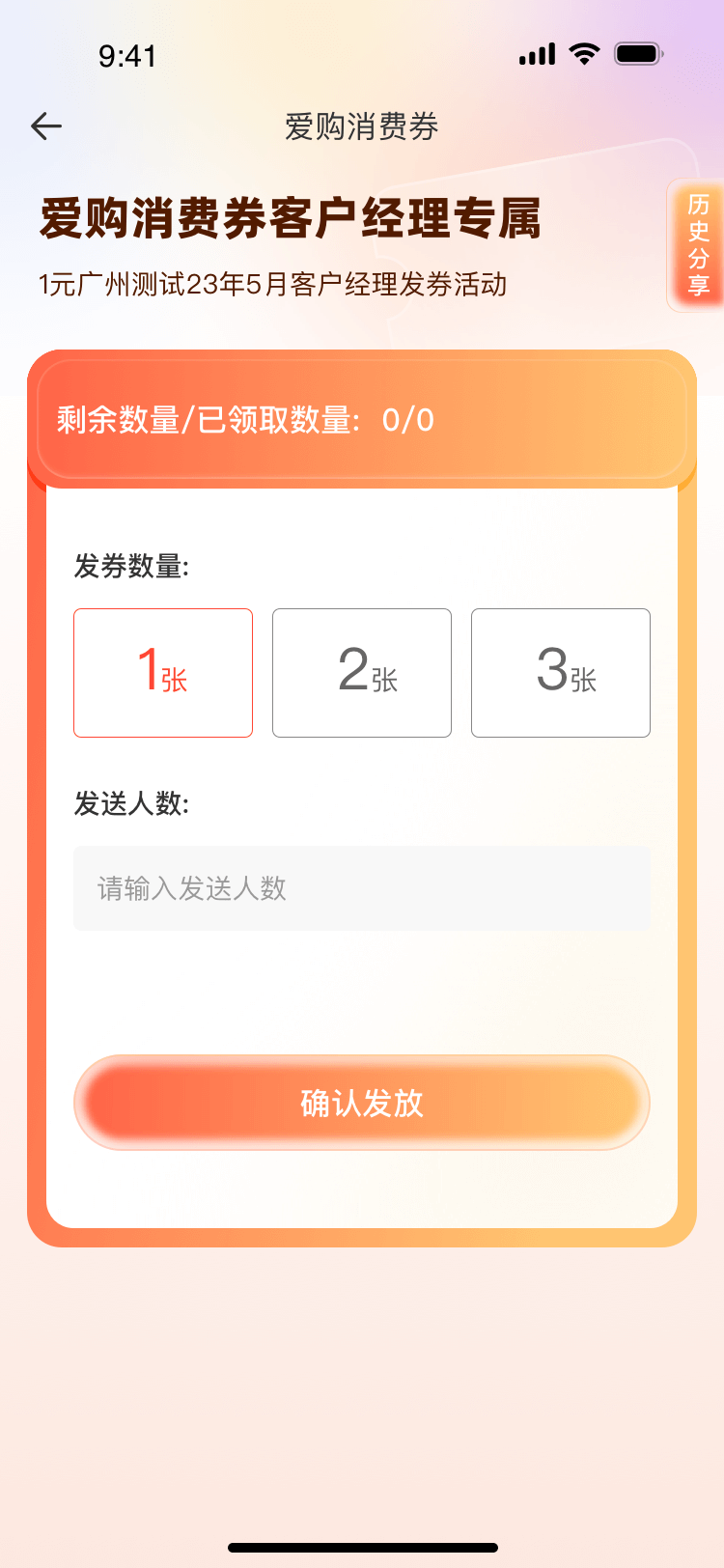
生成领券海报
发放数量:根据爱购活动参数配置的最大发券数量,可选择1-最大发券数量的券数进行发放选择发放数量,点击确认发放,弹出确认发券提示,点击确认后生成领券二维码海报,长按后可选择分享至微信朋友,如图:
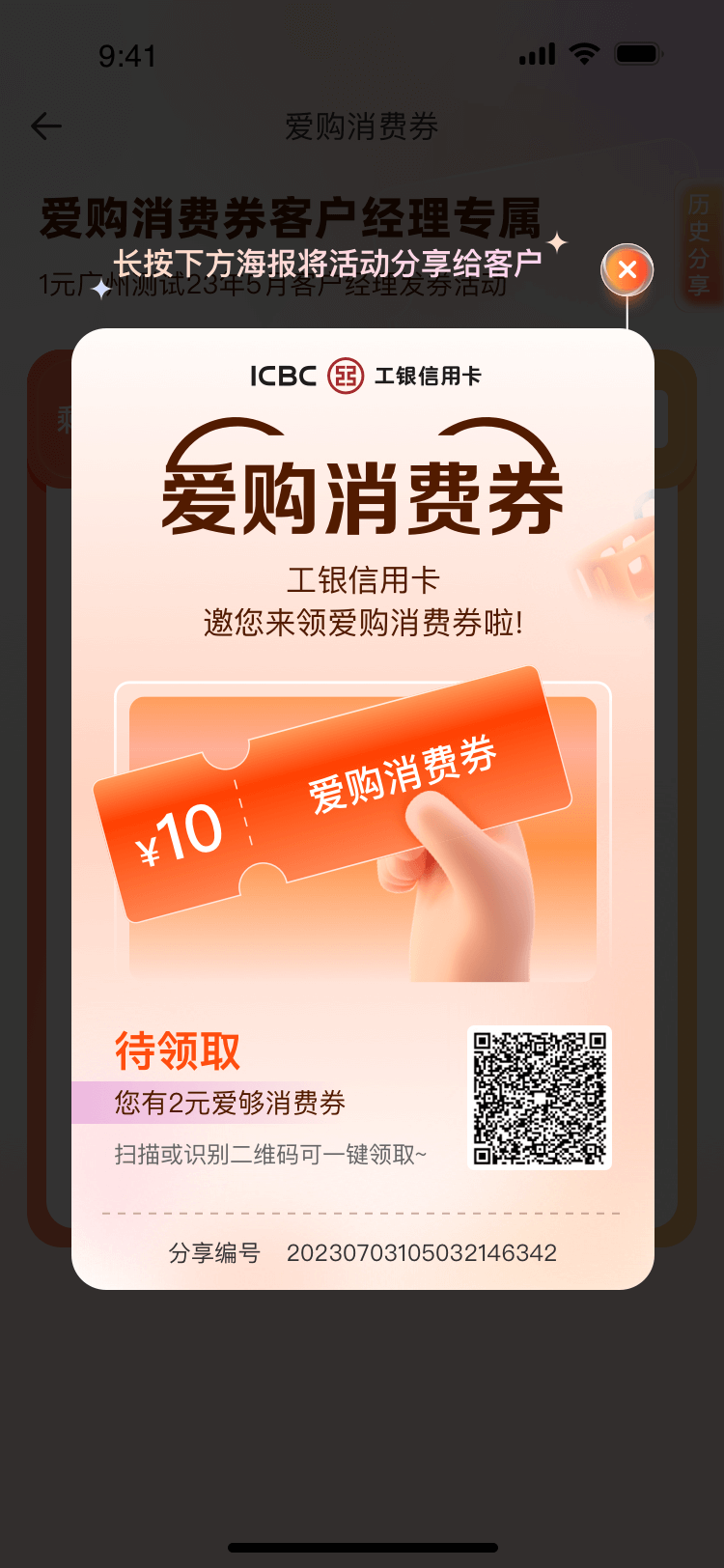
3.1.5 客户领券
客户扫描领券二维码海报中的二维码,可跳转至领券页面
点击【一键领取】可领取爱购活动立减券,点击【我的卡券】可查看我的卡券
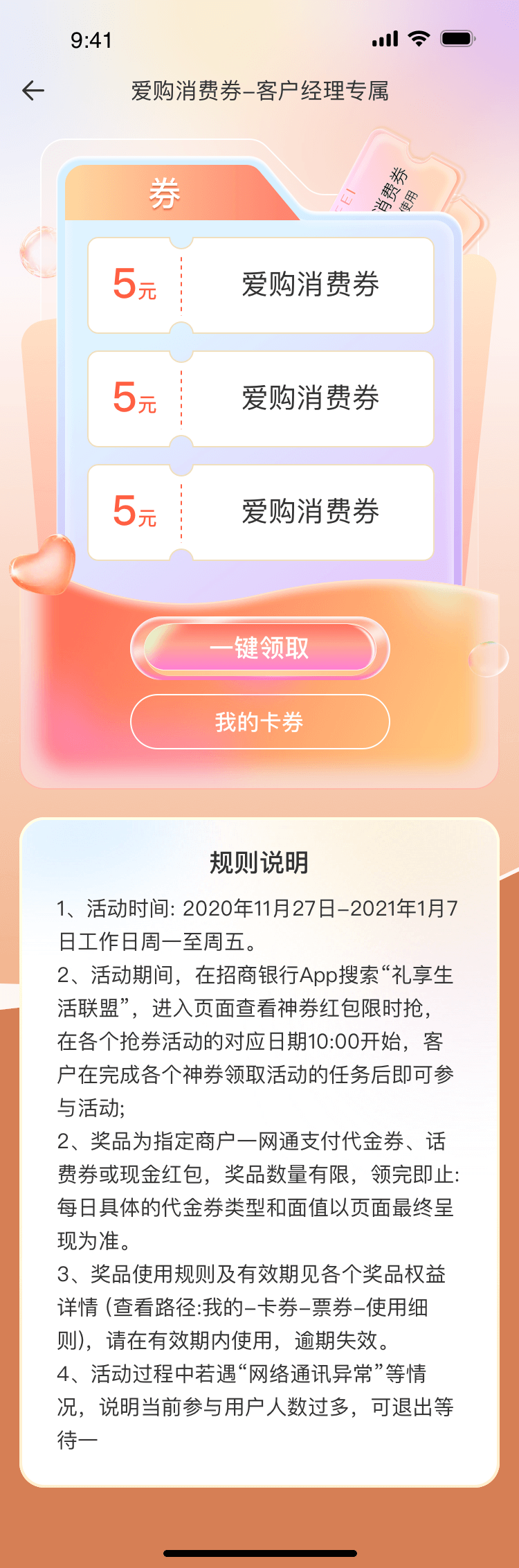
3.1.6 查看操作指引
客户经理首页点击【操作指引】可跳转到操作指引页面
3.1.7 查看我的战况
点击【我的战况】可查看当前登录客户经理的战况
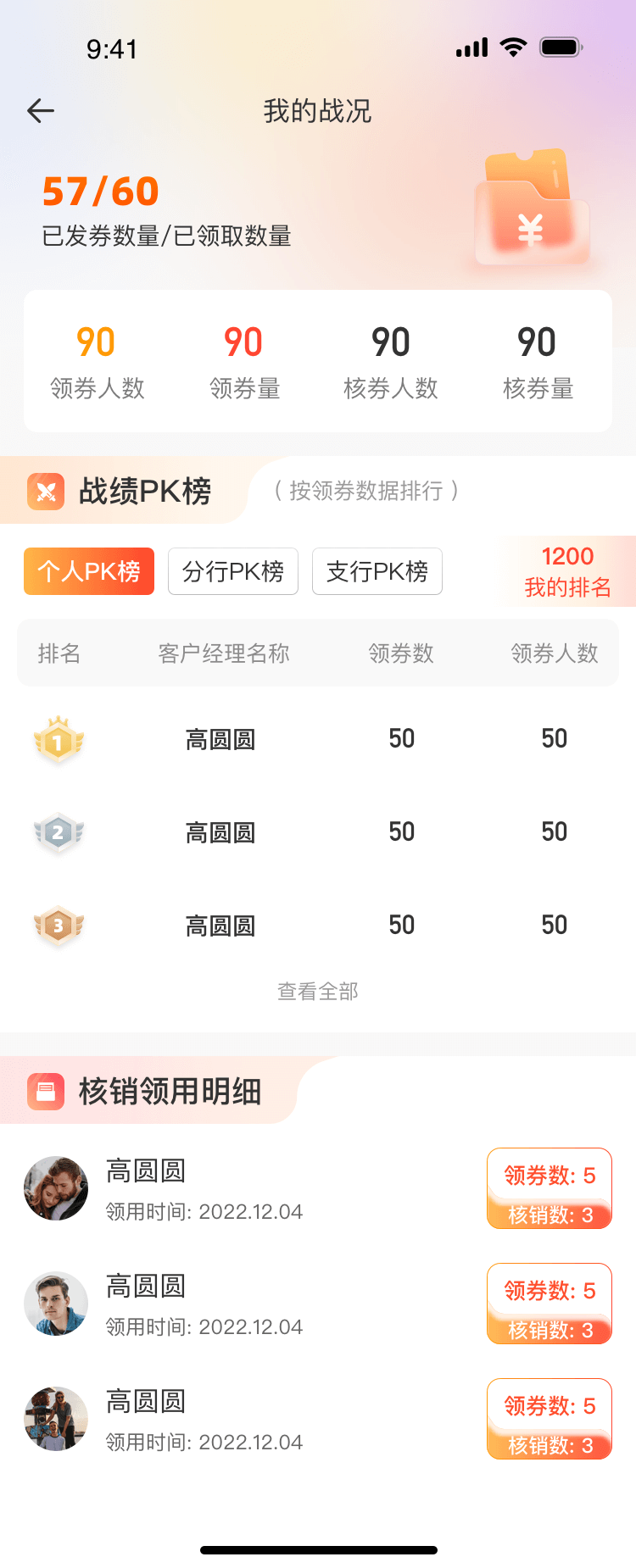
3.1.8 客诉咨询二维码
点击【客诉咨询】可弹出客诉二维码
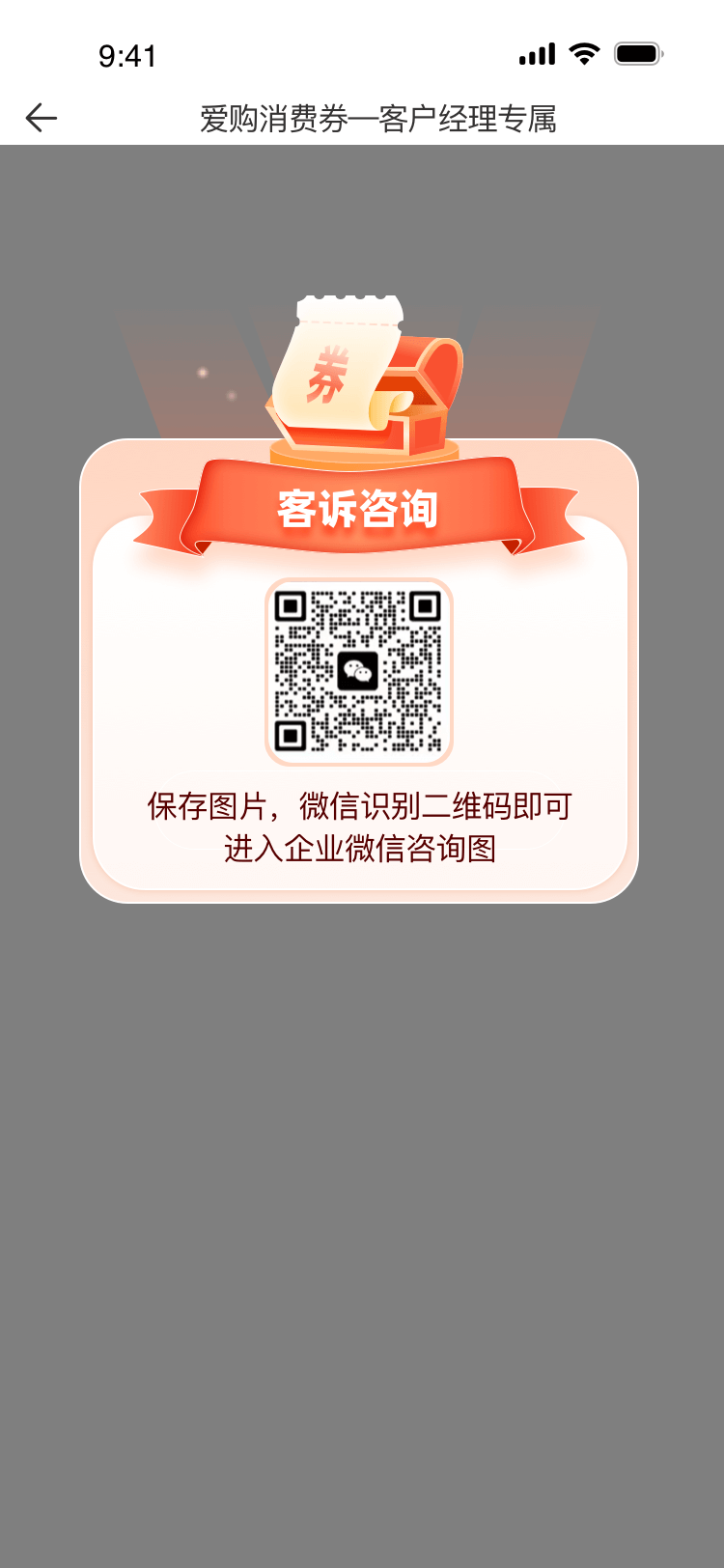
3.1.9 分享客户经理海报
点击【分享活动海报】可分享客户经理名片
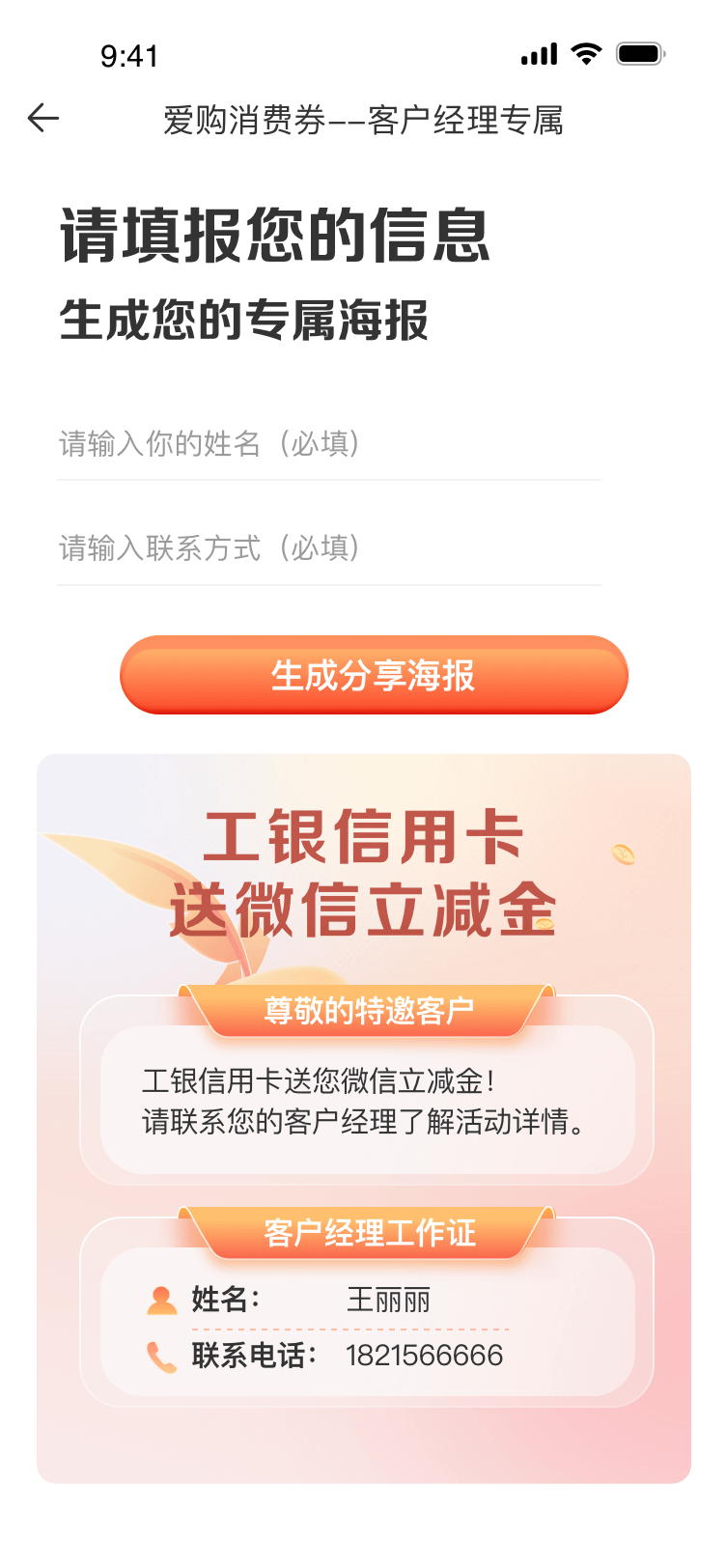
3.2 网点主任发券
3.2.1 网点主任首次领券&补领券
网点主任首次领券可点击【领取】按钮领券,领券后,【领取】按钮变为【补领】按钮且置灰不可点,待网点主任已领取未发放的券数量为0时【补领】按钮才可点击使用,补领券。
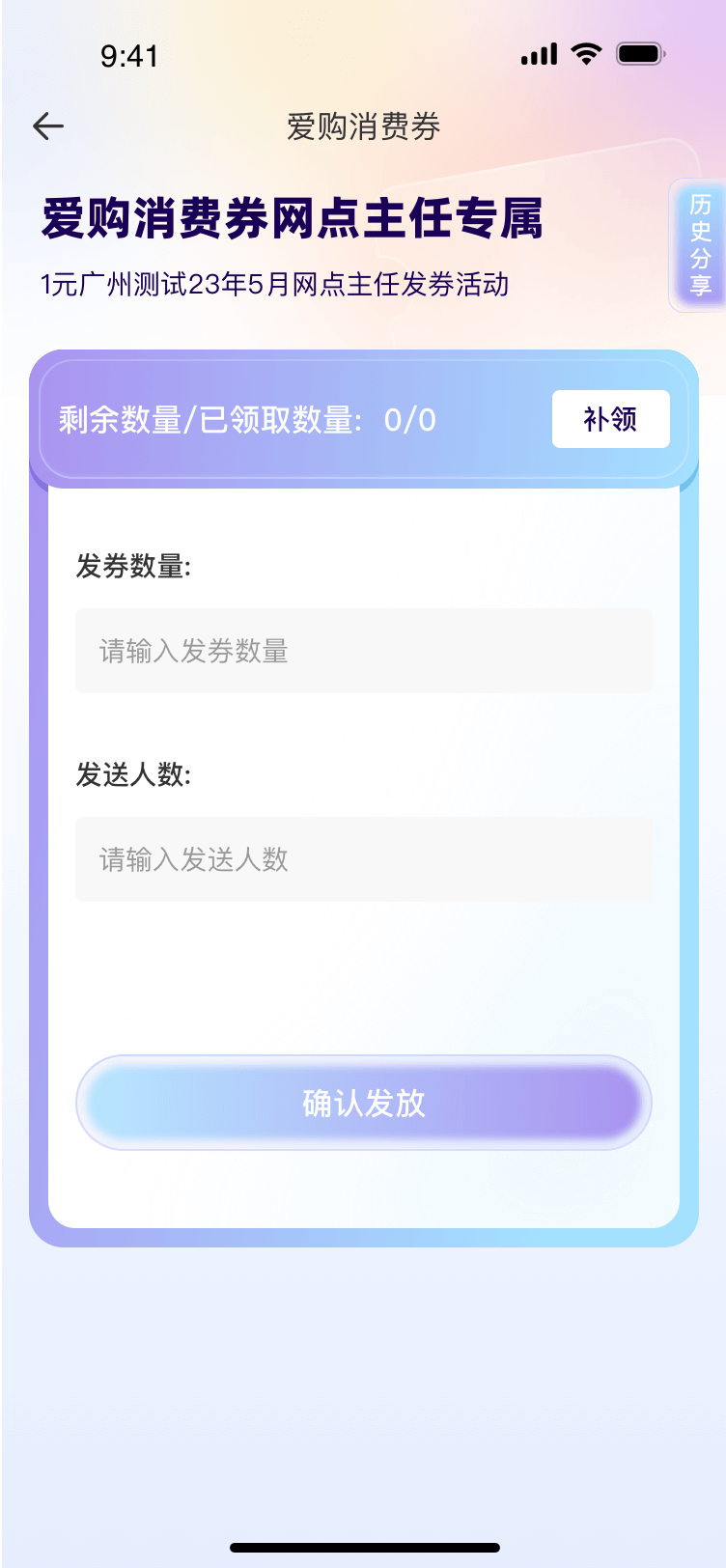
3.2.2 客户经理领券
客户经理扫描领券二维码海报中的二维码,可跳转至领券页面,其余步骤与手册3.1内容一致